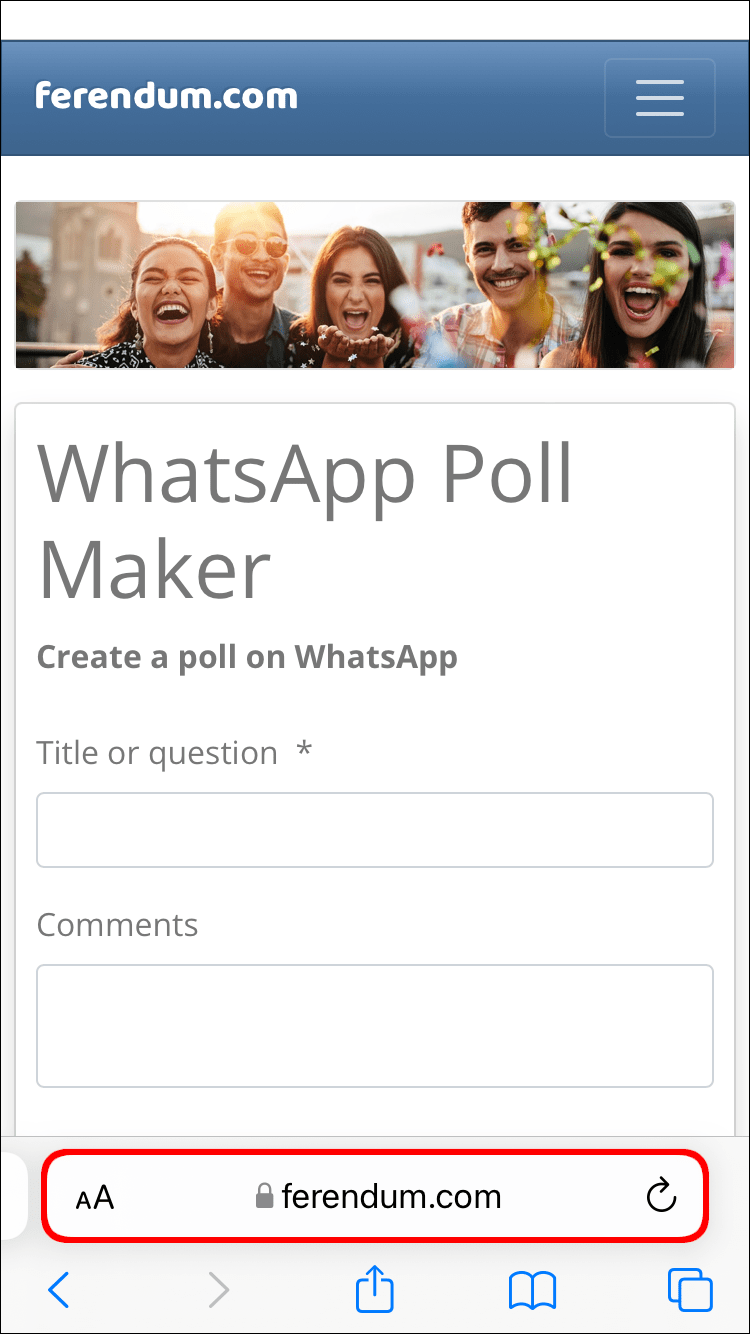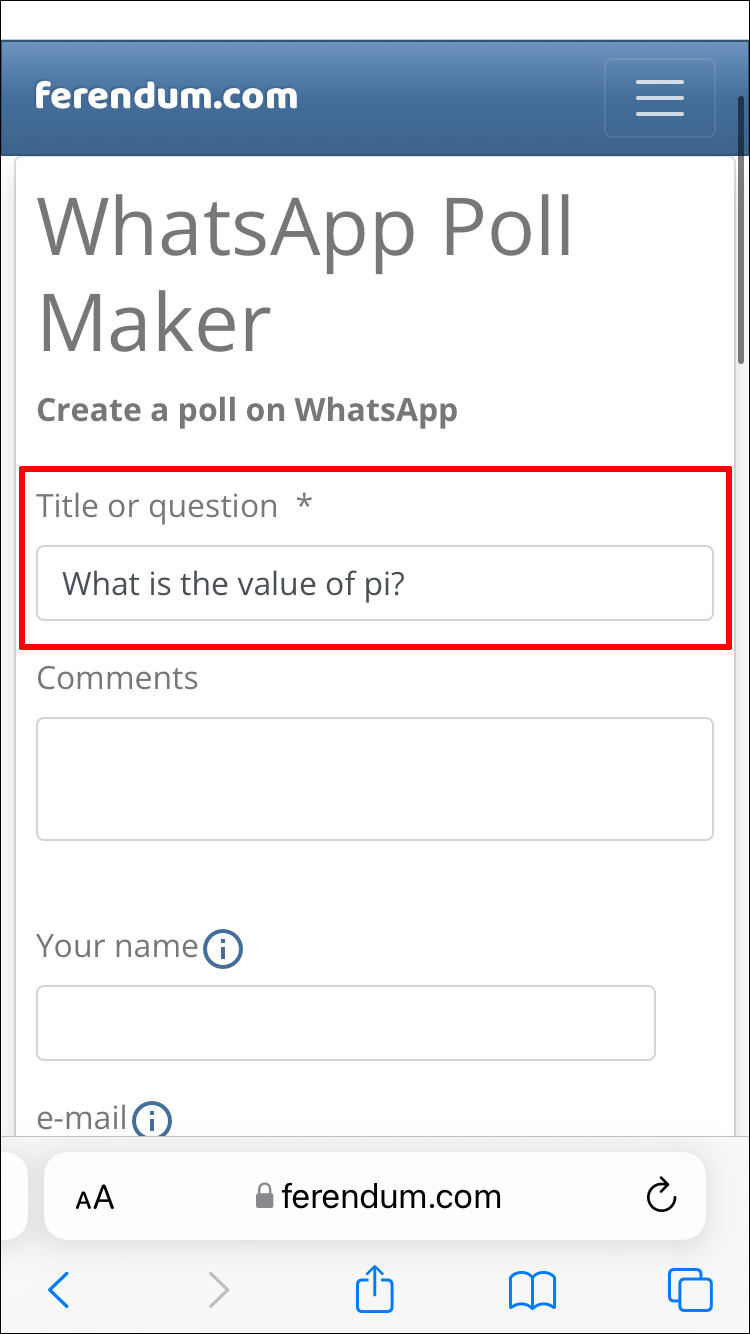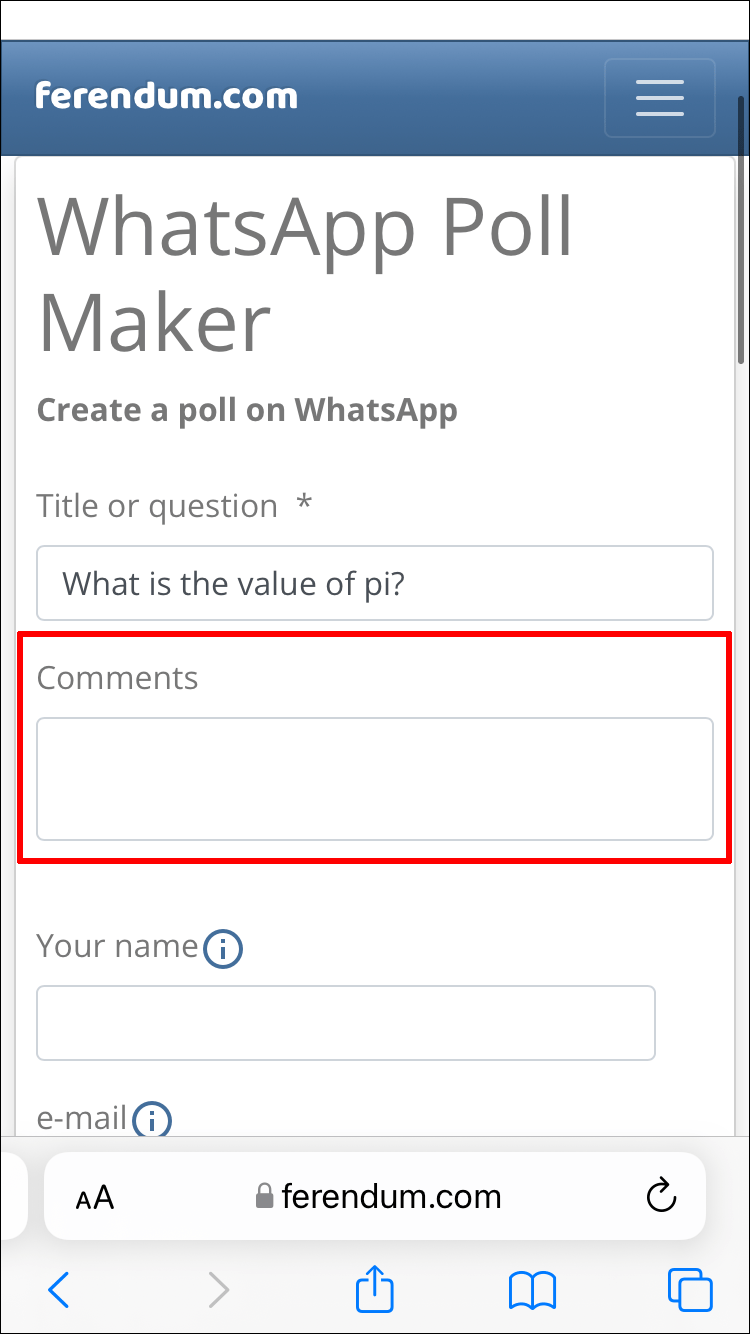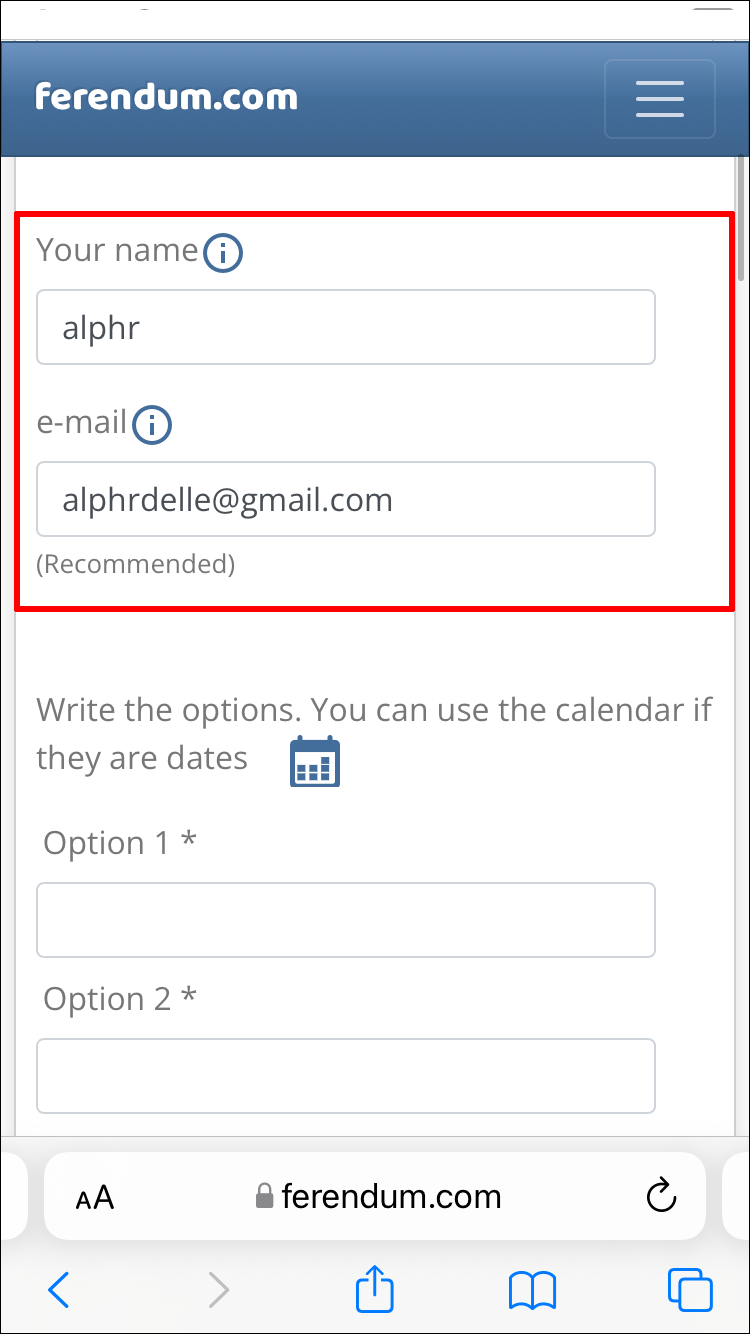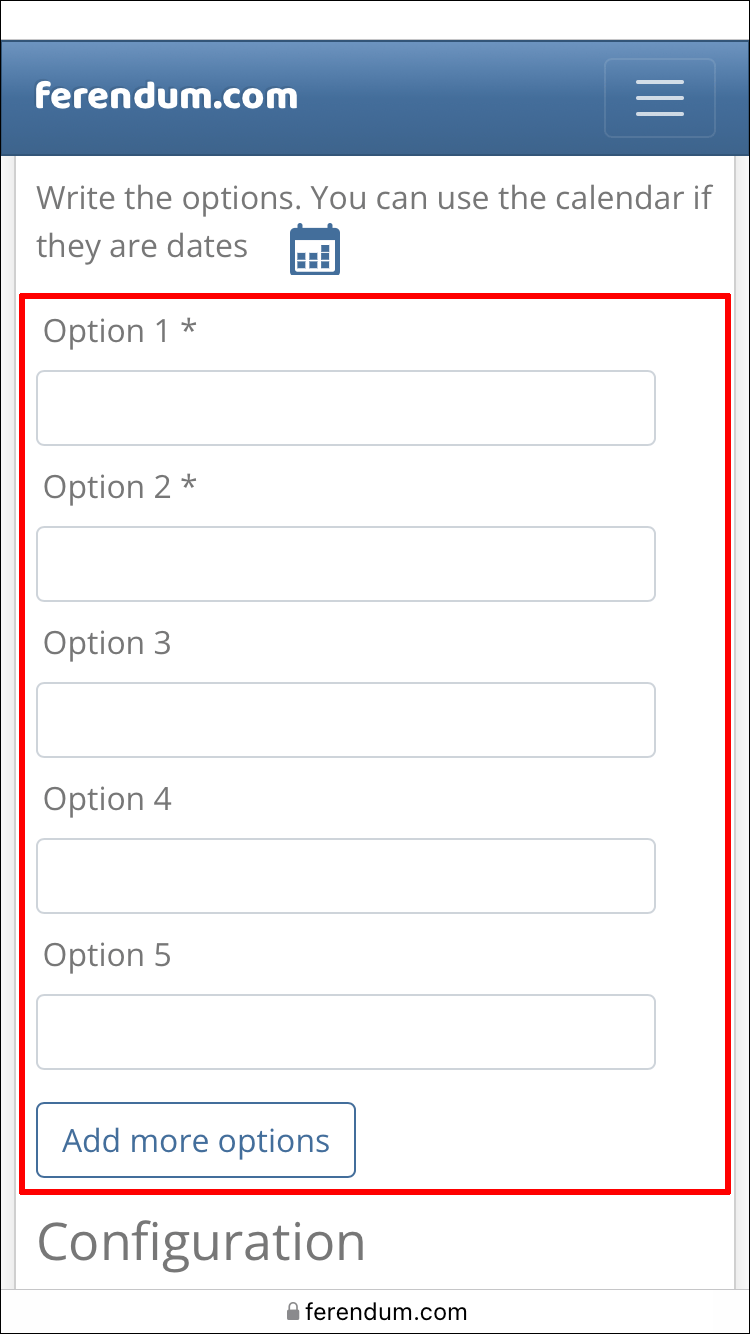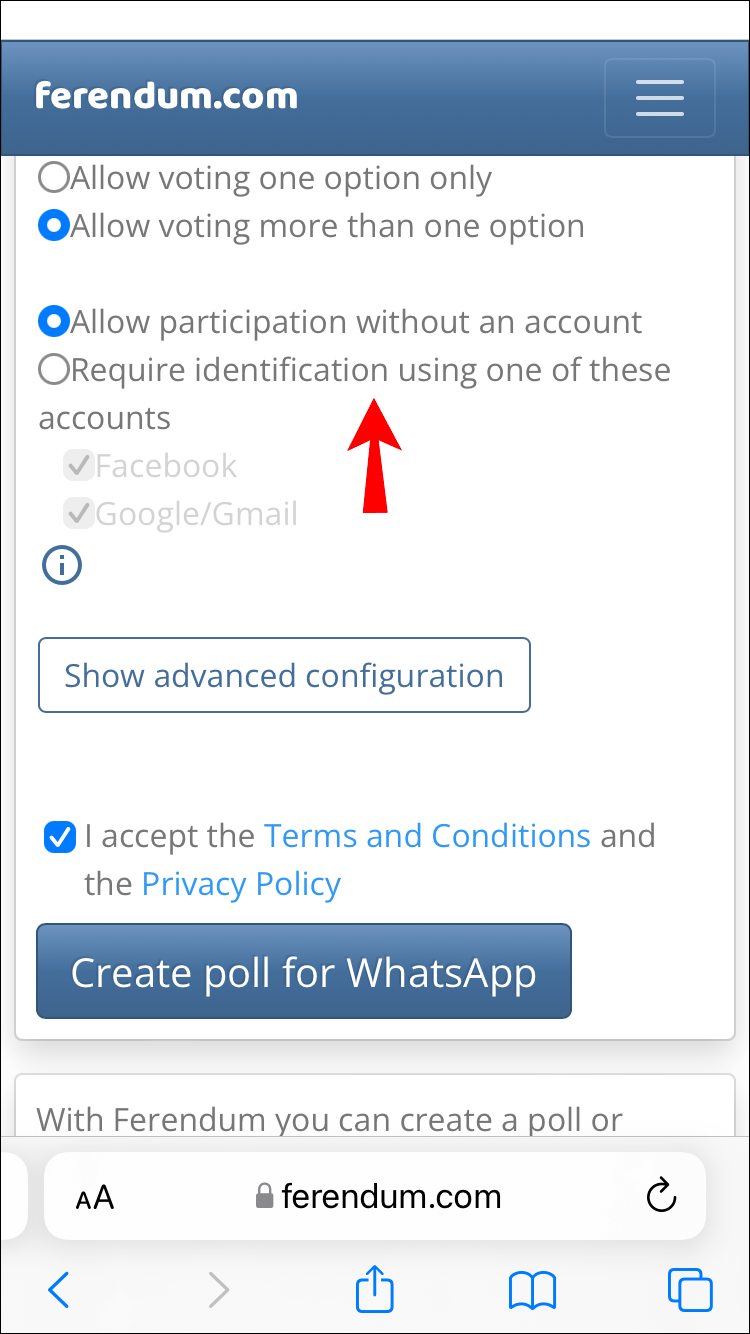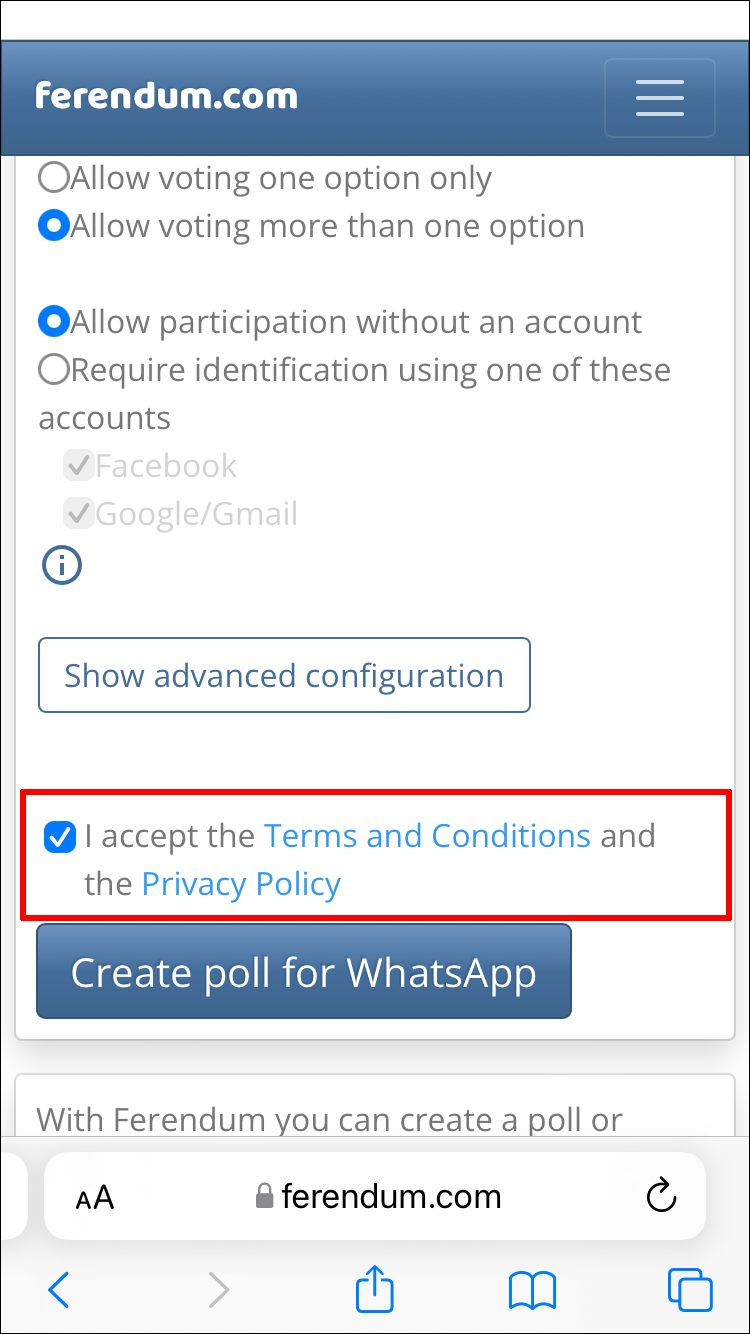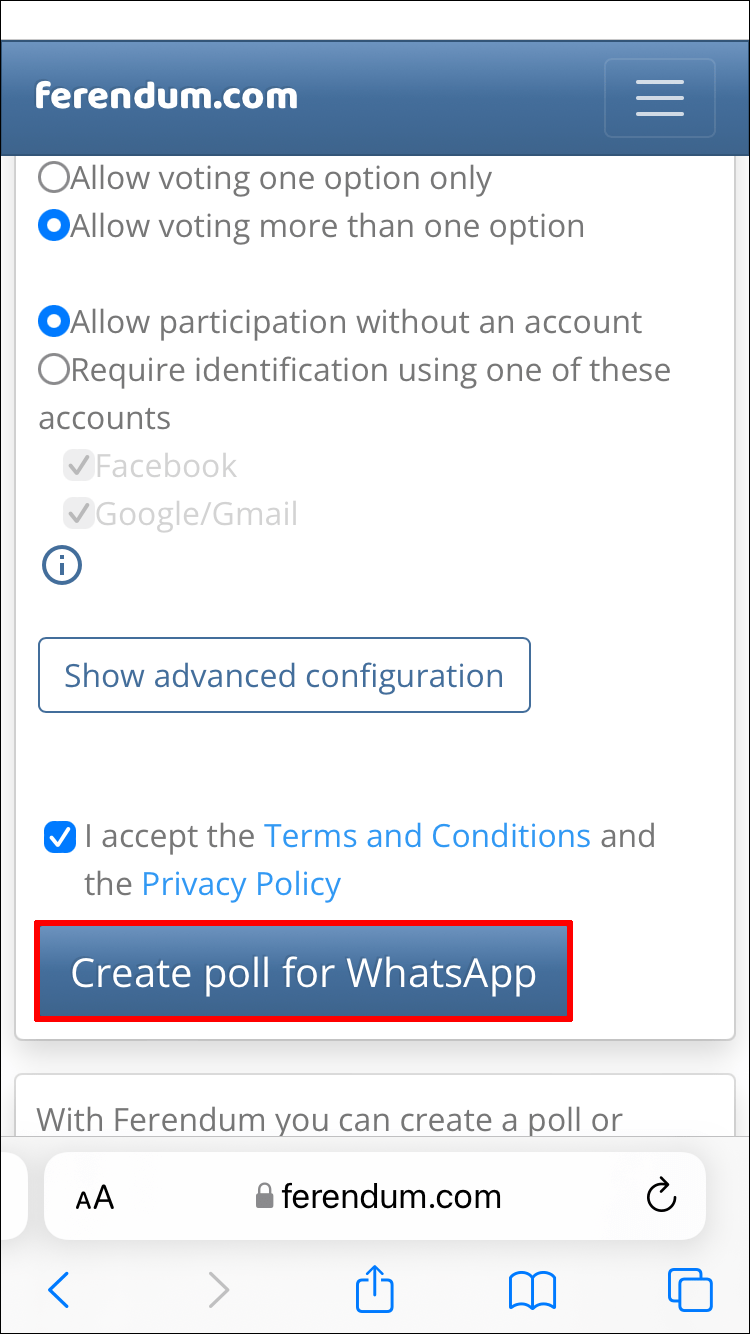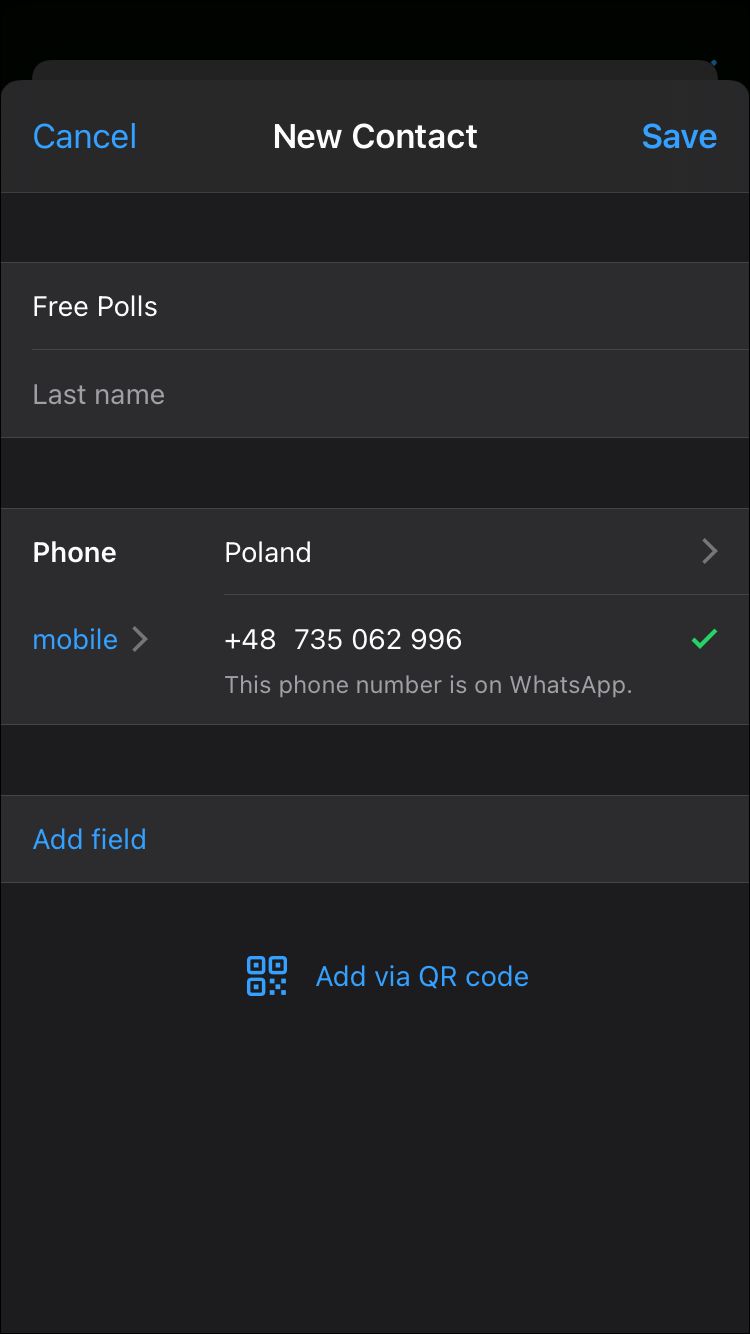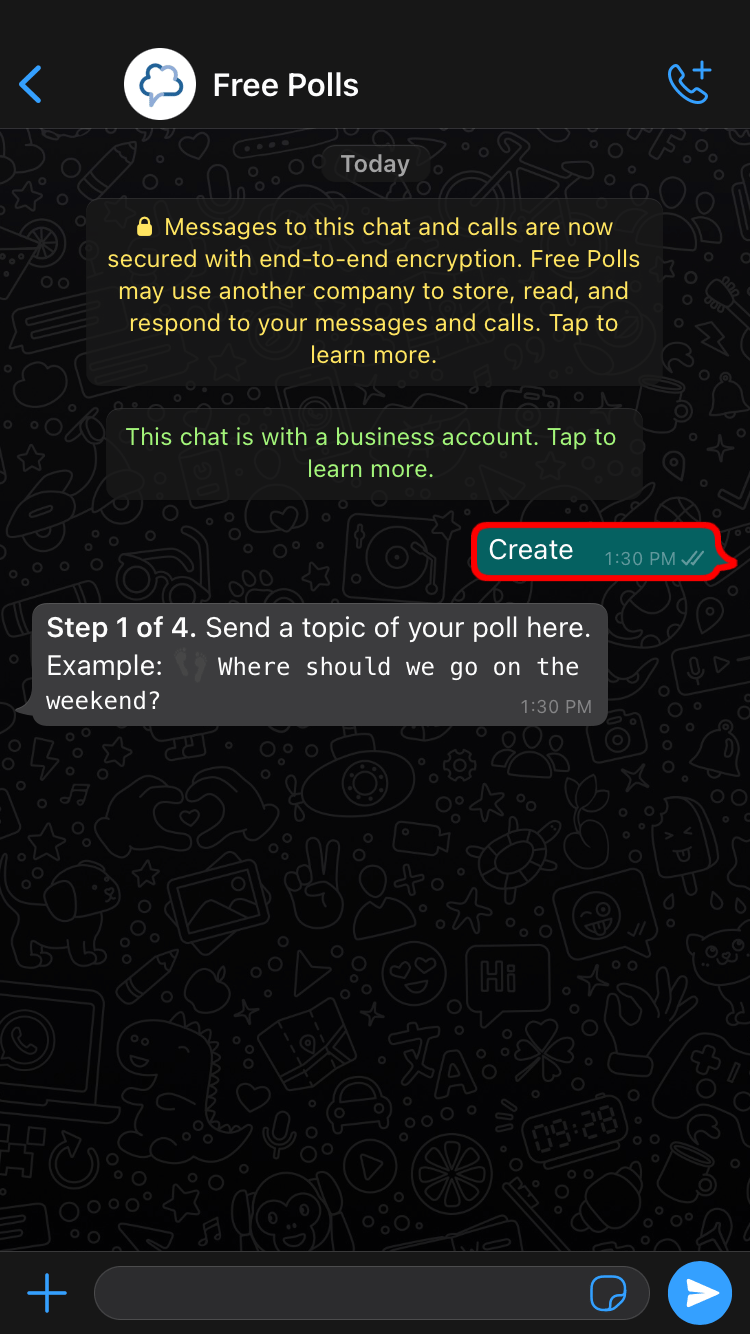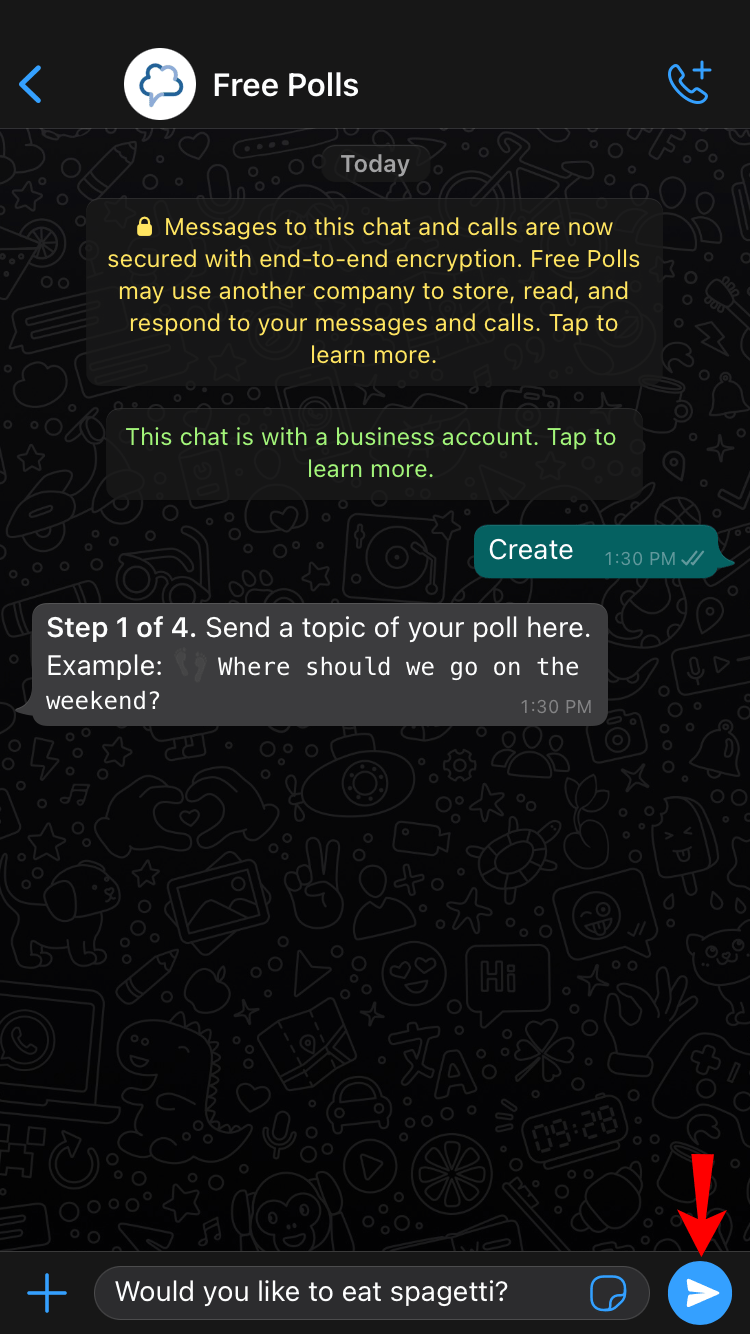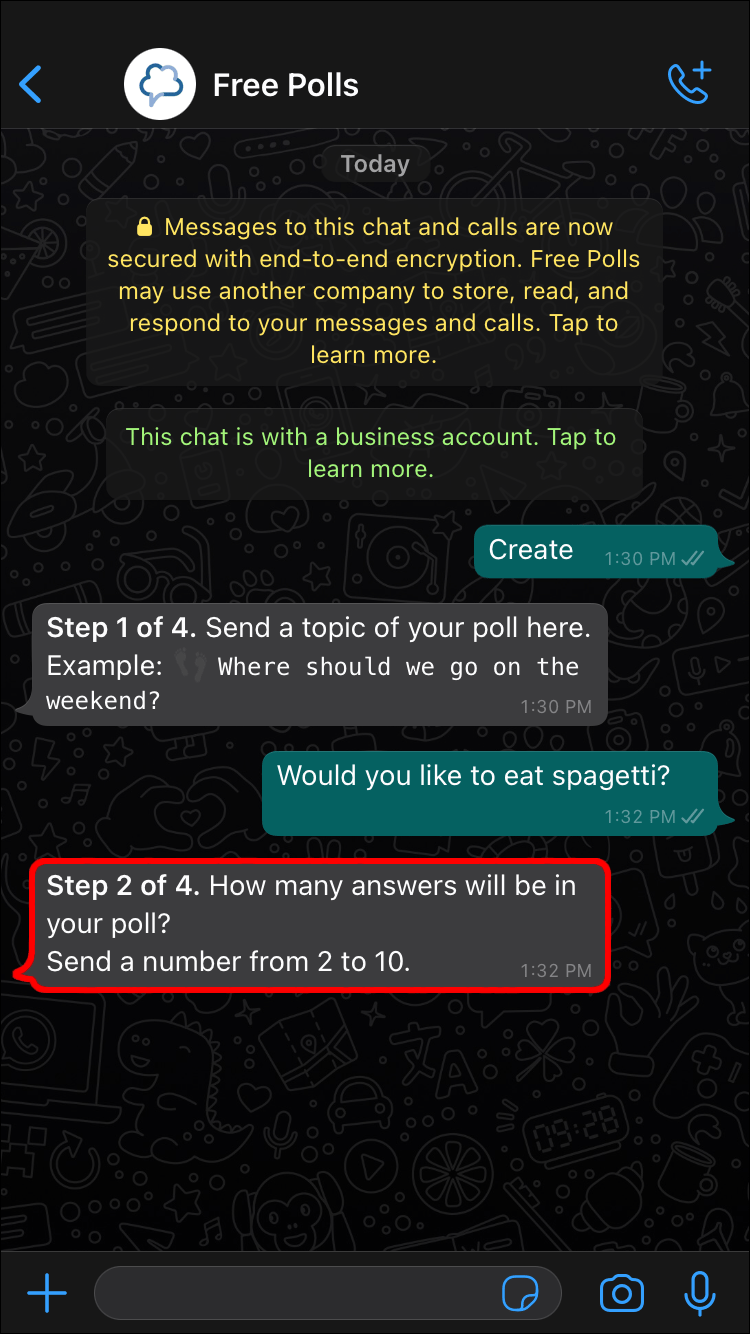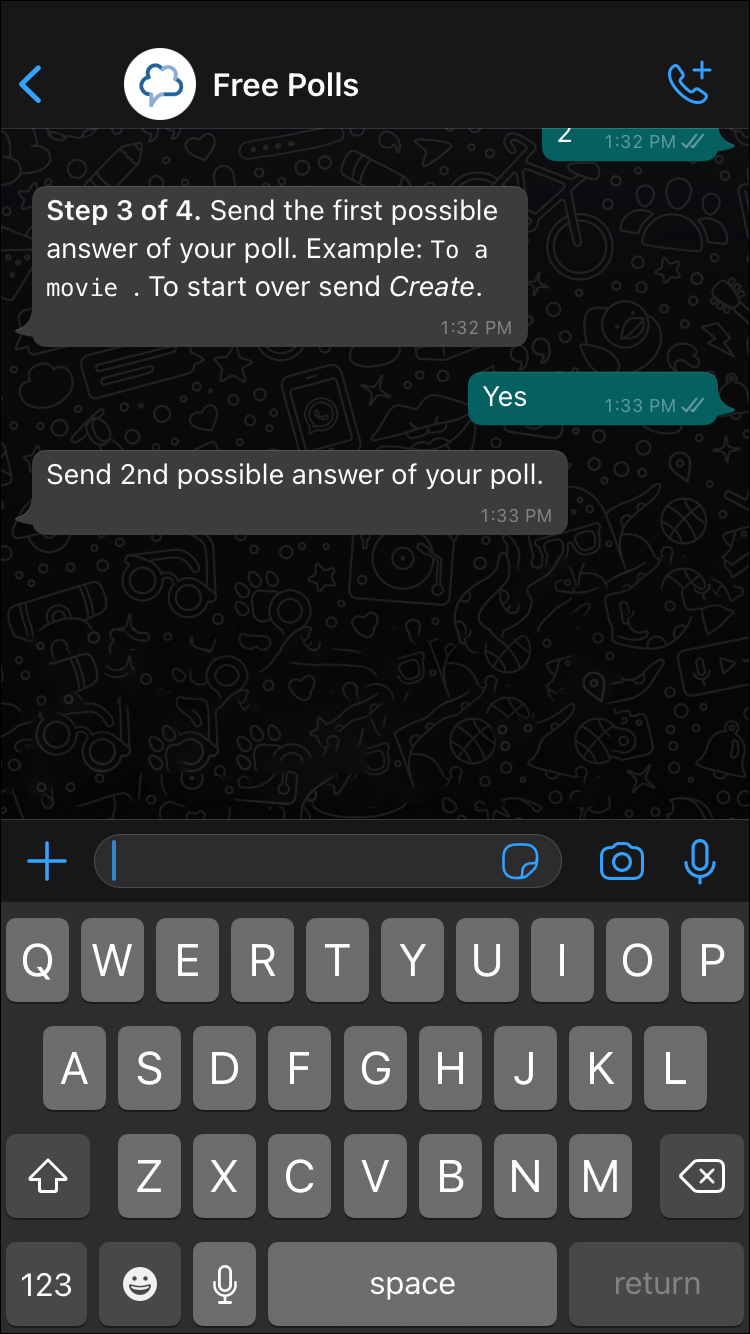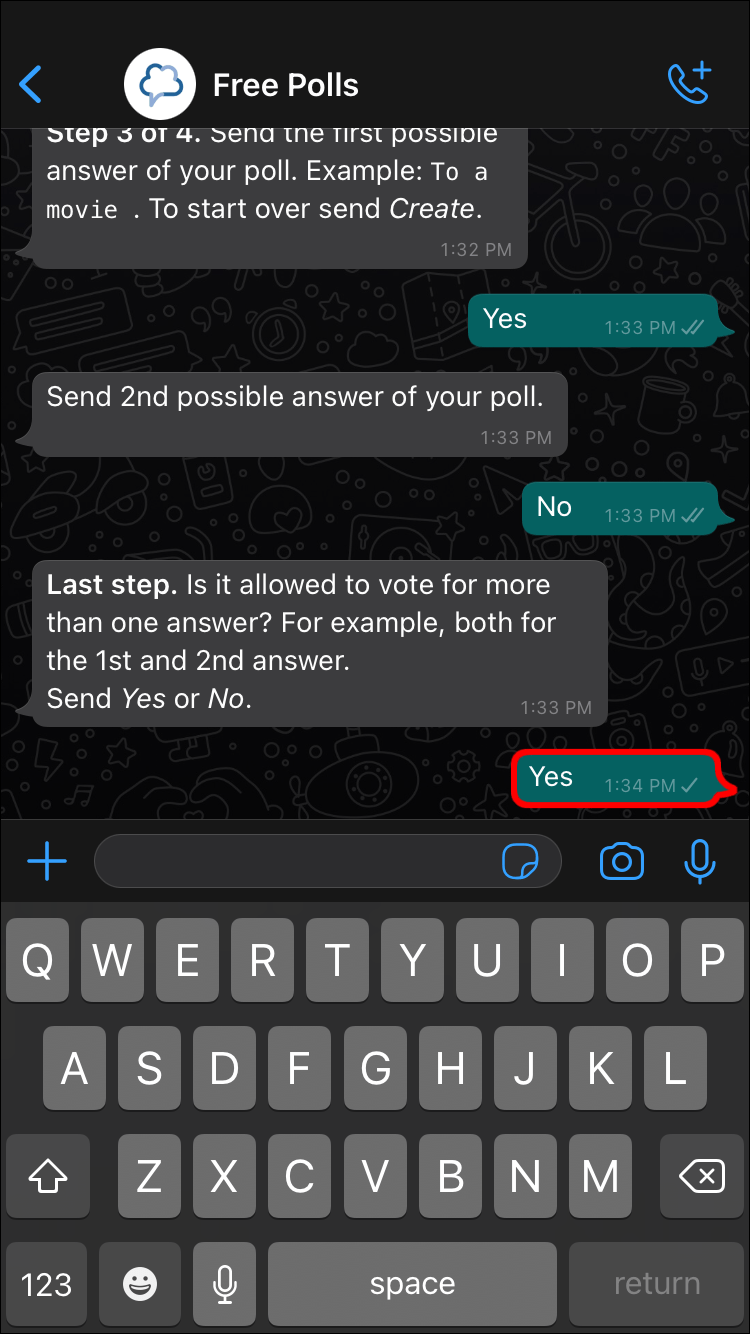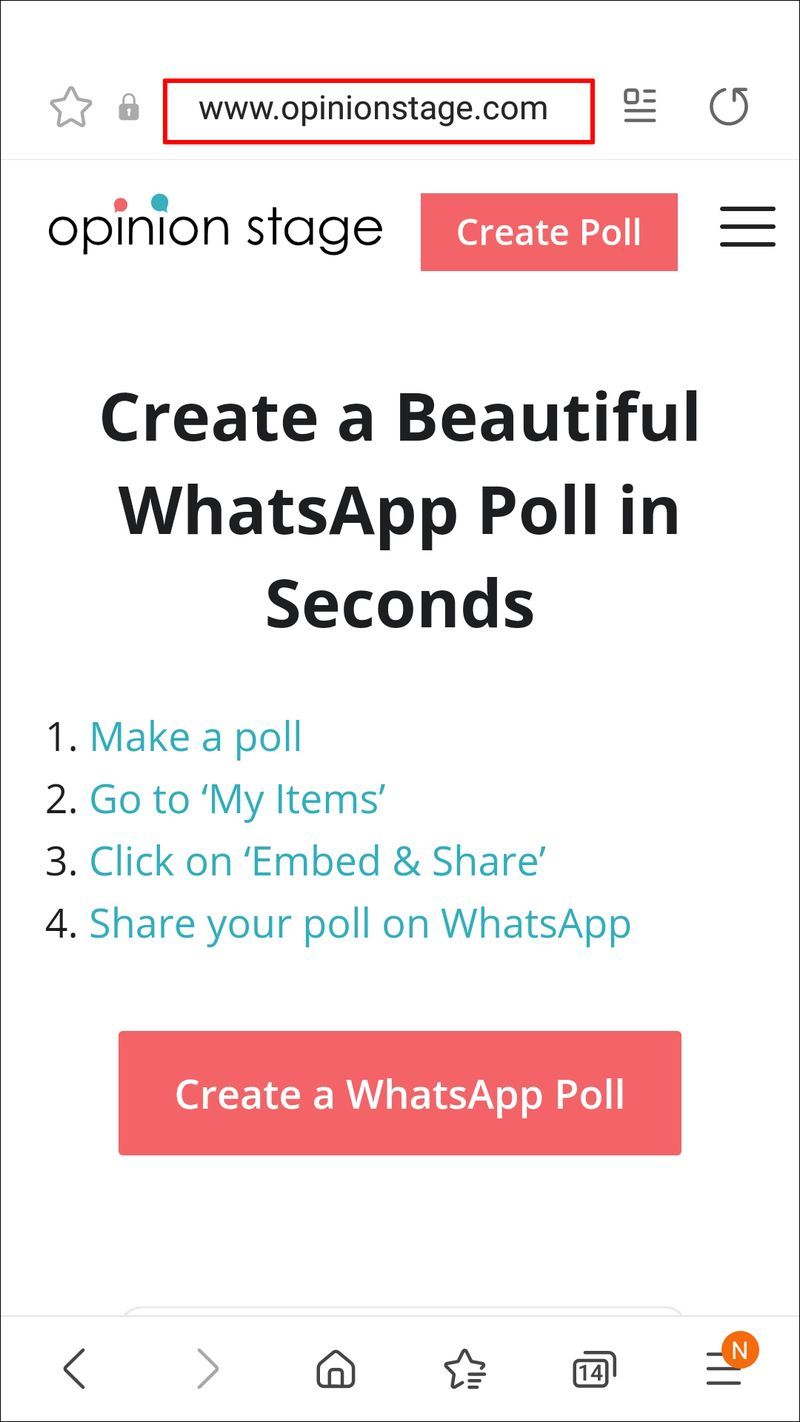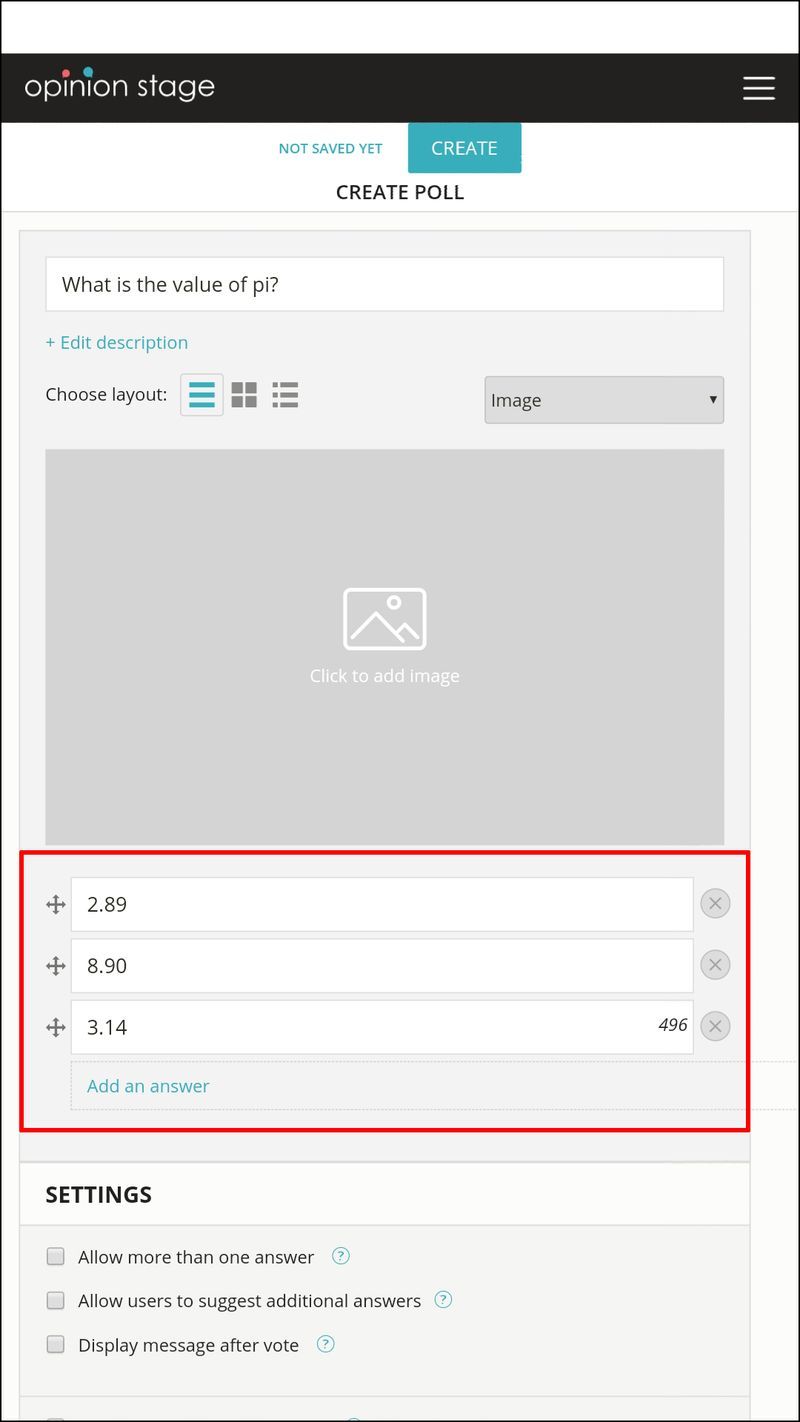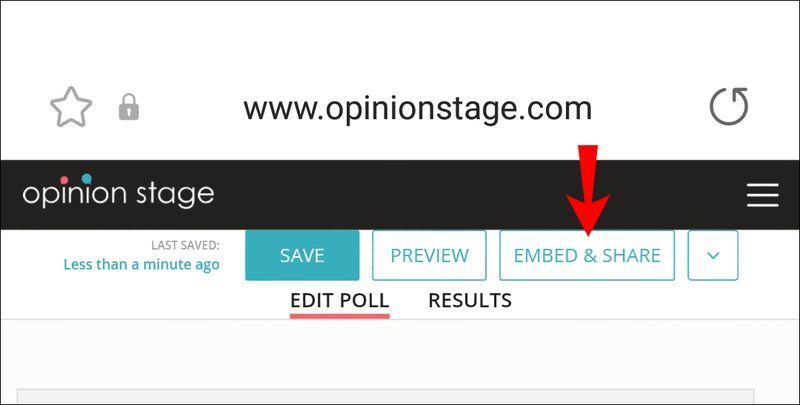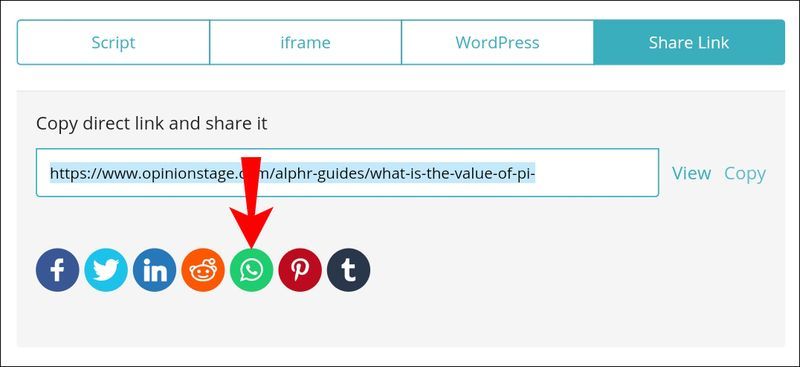Σύνδεσμοι συσκευών
Εάν είστε μέλος μιας ομάδας WhatsApp, πιθανότατα έχετε βρεθεί σε μια κατάσταση όπου πρέπει να λάβετε μια δημοκρατική απόφαση που αντικατοπτρίζει την άποψη της πλειοψηφίας της ομάδας. Θα μπορούσε να είναι μια ψηφοφορία για οτιδήποτε, από το ποιος θα ηγηθεί της ομάδας για τους επόμενους μήνες έως την καλύτερη οικονομική επένδυση για την ομάδα έως ακόμη και ποιον θα προσκαλέσει να είναι ο προσκεκλημένος ομιλητής στην επόμενη συνάντηση.

Όποιοι και αν είναι οι στόχοι σας, μια δημοσκόπηση είναι ένας τέλειος τρόπος για να συγκεντρώσετε σχόλια και να λάβετε μια απόφαση που είναι αποδεκτή για τα περισσότερα μέλη της ομάδας.
Σε αντίθεση με τις περισσότερες πλατφόρμες μέσων κοινωνικής δικτύωσης, ωστόσο, το WhatsApp δεν προσφέρει ενσωματωμένη υπηρεσία δημοσκοπήσεων.
πώς να μεταφέρετε αρχεία από τη μία μονάδα δίσκου google σε άλλη
Το καλό είναι ότι πολλοί προγραμματιστές τρίτων έχουν γεφυρώσει το χάσμα και έχουν δημιουργήσει εργαλεία που μπορούν να σας βοηθήσουν να εκτελέσετε μια γρήγορη δημοσκόπηση στο WhatsApp. Είτε η συσκευή σας λειτουργεί σε Android, iOS ή Windows, οι ανάγκες σας καλύπτονται.
Σε αυτό το άρθρο, θα σας δείξουμε πώς λειτουργούν αυτά τα εργαλεία. Αυτό θα σας προετοιμάσει για ενημερωτικές δημοσκοπήσεις που μπορούν να σας βοηθήσουν να λάβετε αποφάσεις πιο εύκολα και με μεγαλύτερη διαφάνεια.
Πώς να δημιουργήσετε μια δημοσκόπηση σε μια ομάδα WhatsApp στο iPhone
Εάν χρησιμοποιείτε iPhone, τα παρακάτω εργαλεία μπορούν να σας βοηθήσουν να δημιουργήσετε την τέλεια δημοσκόπηση και να συγκεντρώσετε σχόλια για τη λήψη αποφάσεων:
(α) Να επιβαρυνθεί
Το Ferendum είναι ένας δωρεάν διαδικτυακός δημιουργός δημοσκοπήσεων, ιδανικός για τη δημιουργία γρήγορων δημοσκοπήσεων για κοινή χρήση στην ομαδική συνομιλία WhatsApp. Σας επιτρέπει να δημιουργήσετε μια μοναδική, πλήρως προσαρμοσμένη έρευνα με τις δικές σας ερωτήσεις και έως και 10 επιλογές για να διαλέξετε.
Μόλις είστε ικανοποιημένοι με τον τρόπο ρύθμισης της ερώτησης και των επιλογών, μπορείτε να δημιουργήσετε έναν σύνδεσμο και να τον μοιραστείτε στην ομαδική συνομιλία σας. Για να ψηφίσετε, το μόνο που έχουν να κάνουν τα μέλη είναι να κάνουν κλικ ή να αγγίξουν τον σύνδεσμο. Ως πρόσθετο μπόνους, ούτε ο δημιουργός της δημοσκόπησης ούτε οι συμμετέχοντες απαιτείται να δημιουργήσουν λογαριασμό.
Δείτε πώς μπορείτε να δημιουργήσετε μια δημοσκόπηση WhatsApp χρησιμοποιώντας το Ferendum:
- Ανοίξτε το Safari και επισκεφτείτε το Δημιουργός δημοσκοπήσεων WhatsApp ενότητα στον επίσημο ιστότοπο της Ferendum.
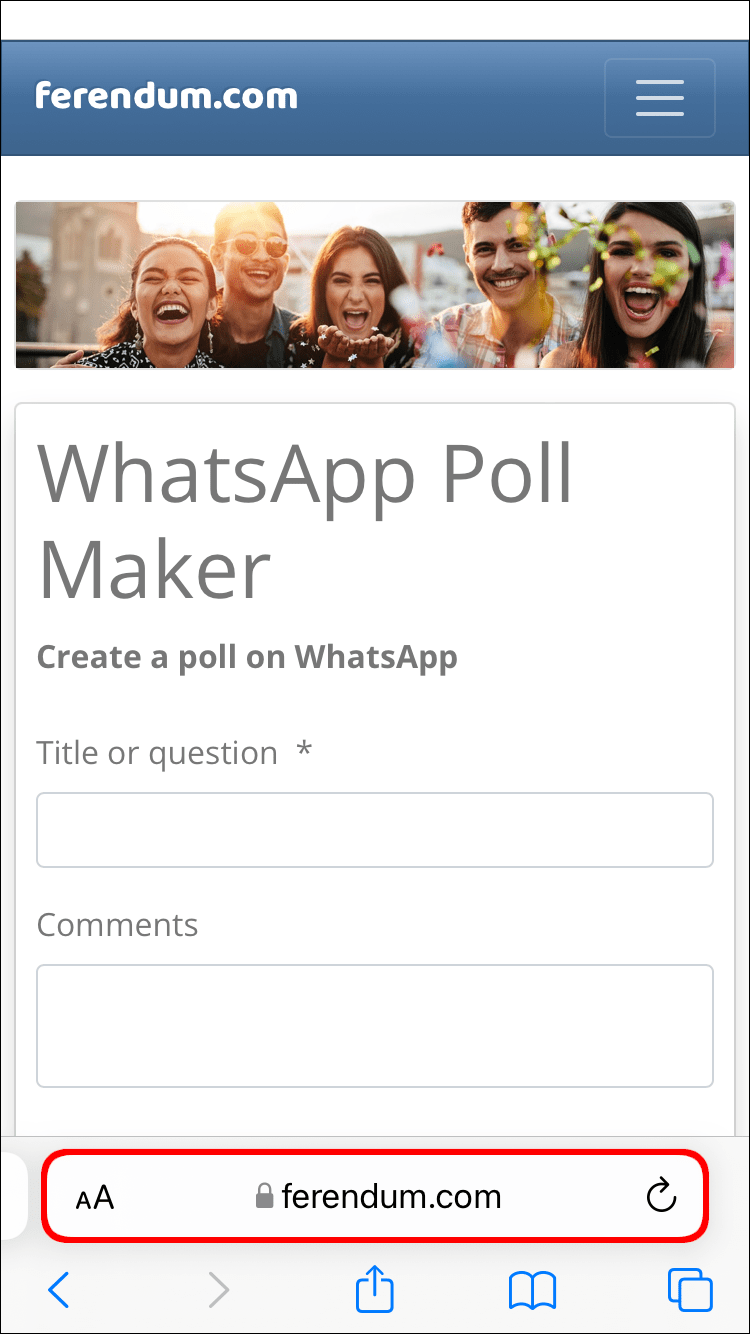
- Πληκτρολογήστε την ερώτηση που θέλετε να κάνετε στη δημοσκόπησή σας.
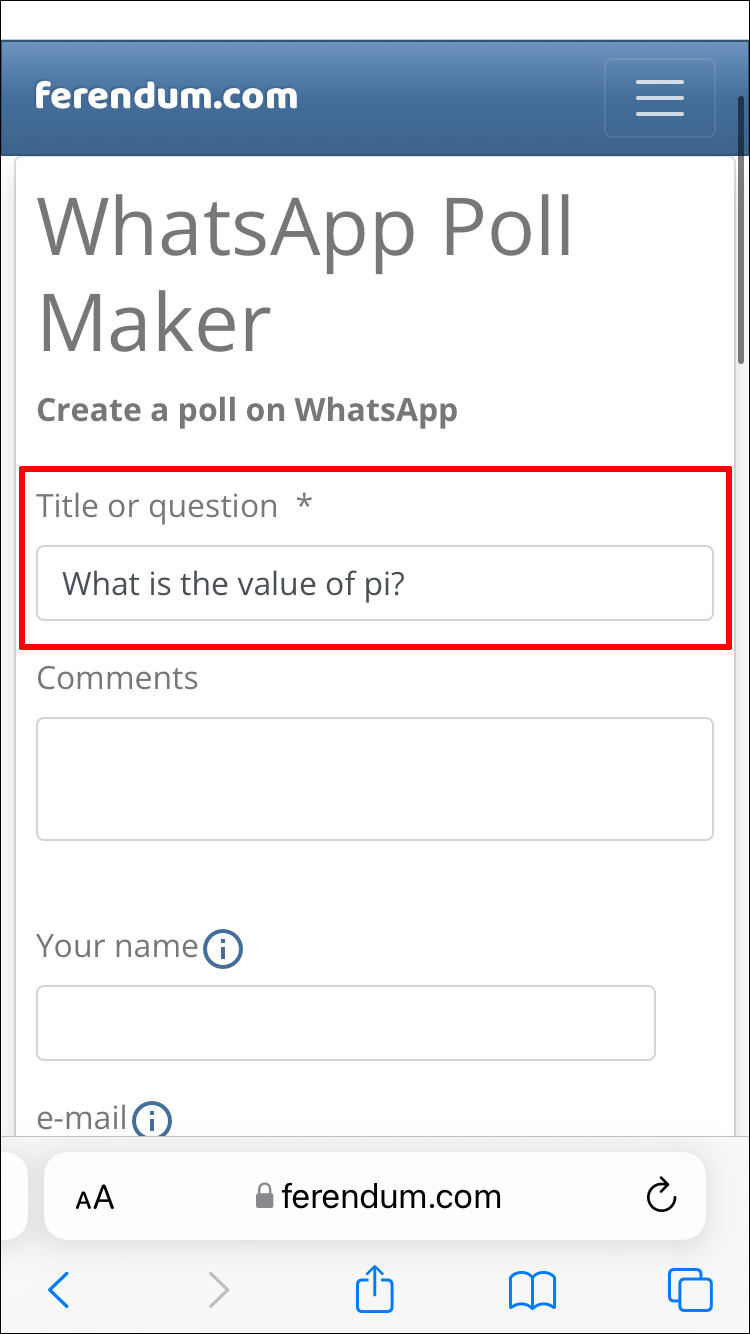
- Προσθέστε ένα σχόλιο για να αποκαλύψετε περισσότερες πληροφορίες σχετικά με τη δημοσκόπηση. Θα μπορούσατε να χρησιμοποιήσετε αυτό το μέρος για να εξηγήσετε εν συντομία πώς λειτουργεί η δημοσκόπηση ή να δημιουργήσετε μια παρότρυνση για δράση.
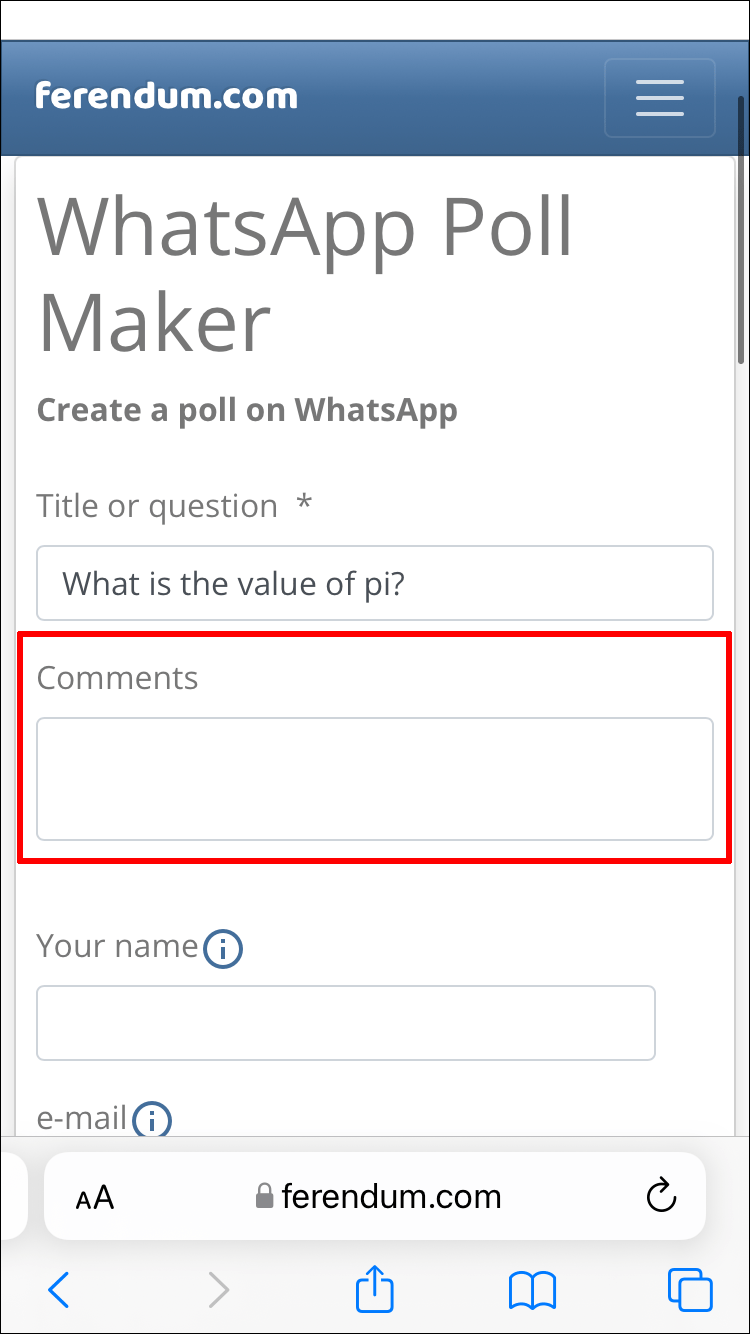
- Εισαγάγετε το όνομα ή το email σας. Εάν δεν θέλετε να παρέχετε αυτές τις πληροφορίες, μπορείτε εύκολα να παραλείψετε αυτήν την ενότητα.
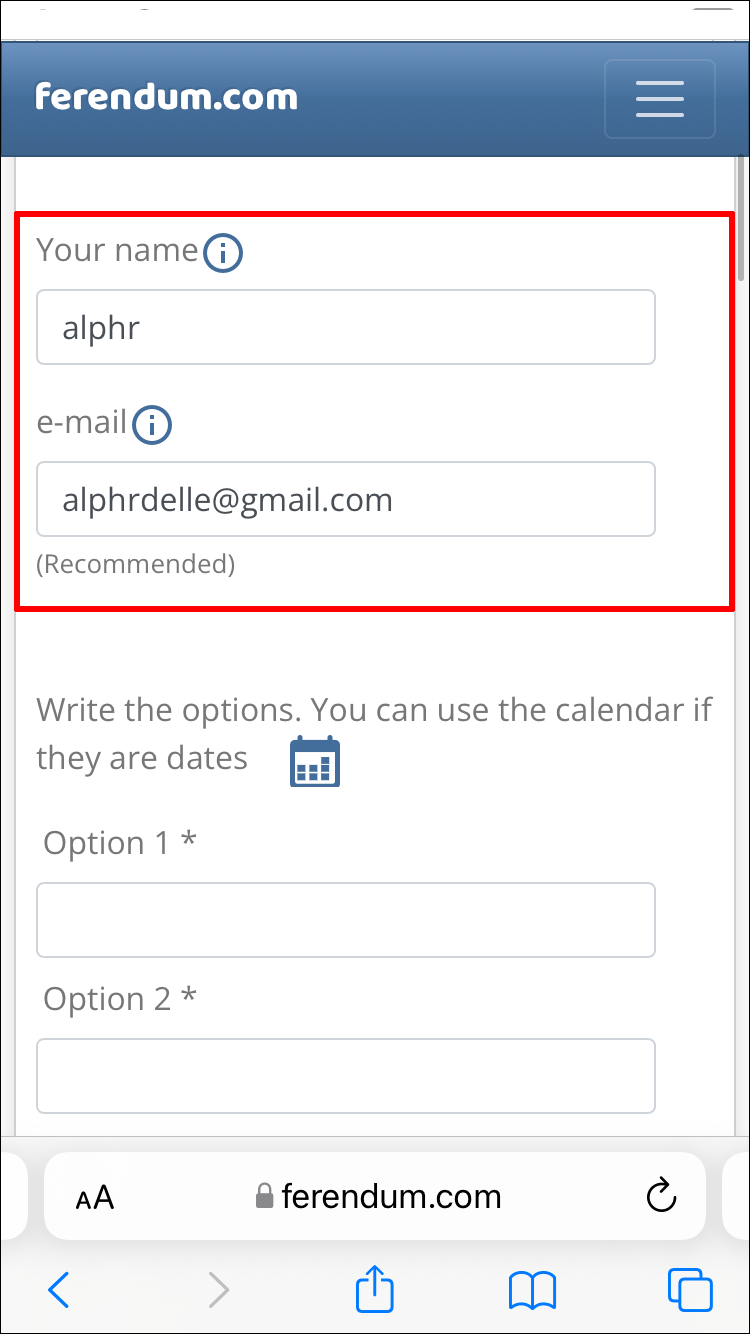
- Προσθέστε έως και 10 προσαρμοσμένες επιλογές.
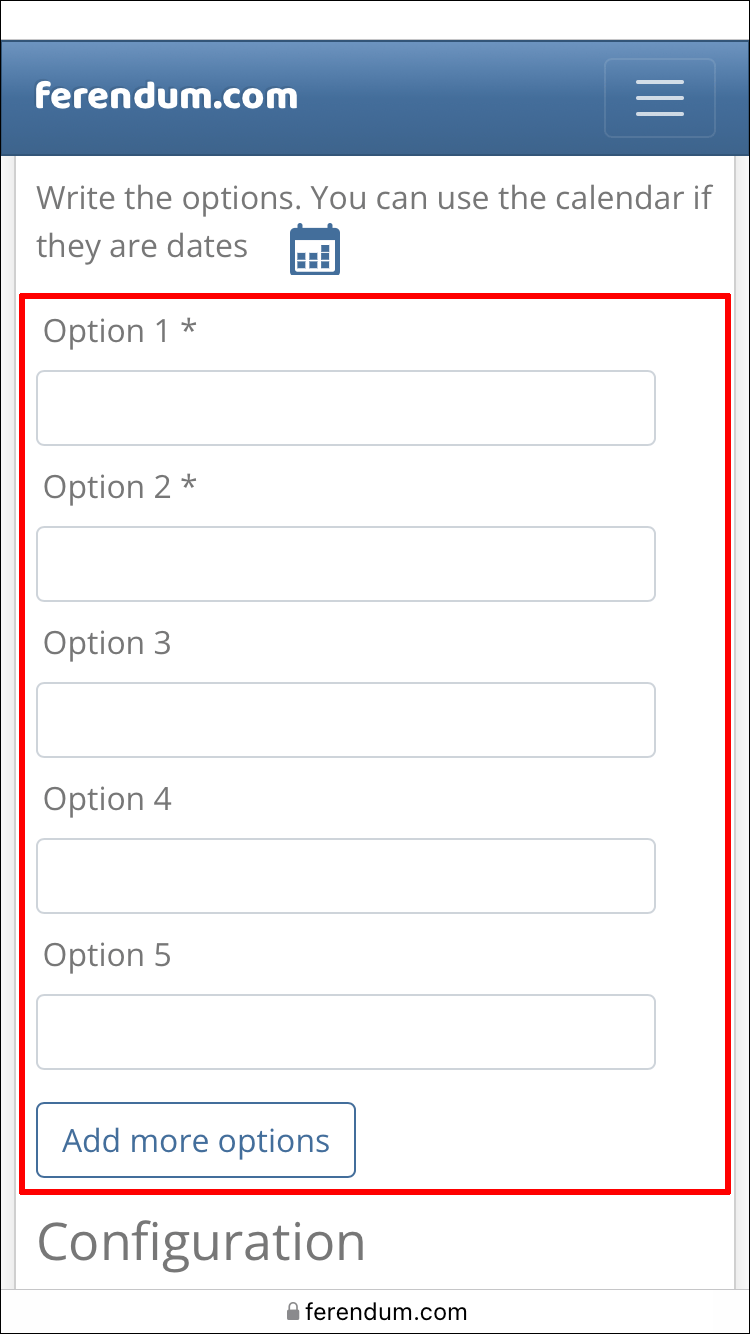
- Σε αυτό το σημείο, σας επιτρέπεται να διαμορφώσετε την ψηφοφορία όπως σας ταιριάζει. Για παράδειγμα, μπορείτε να επιλέξετε την ανώνυμη ψηφοφορία ή να χρησιμοποιήσετε τον Πίνακα ψήφων εάν θέλετε τα στοιχεία κάθε μέλους να εμφανίζονται μαζί με την ψήφο τους.
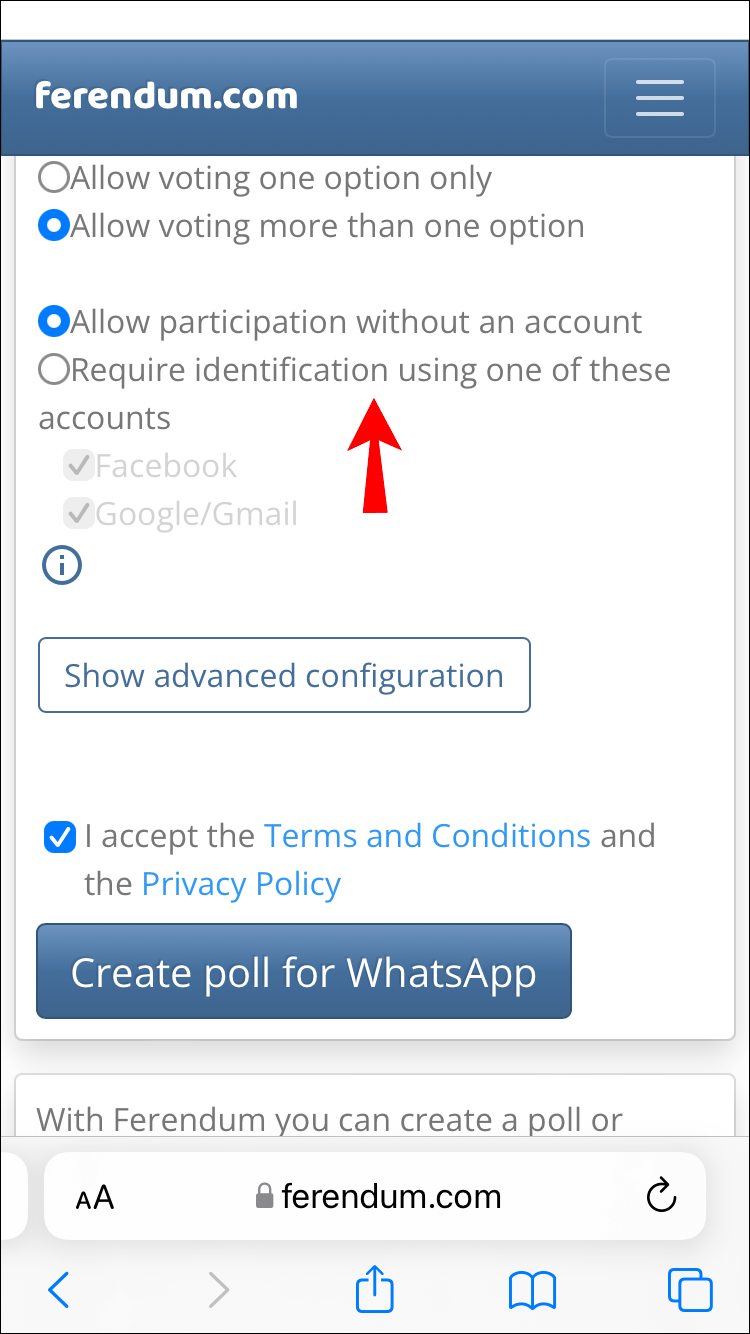
- Αποδεχτείτε τους όρους και τις προϋποθέσεις χρήσης της Ferendum.
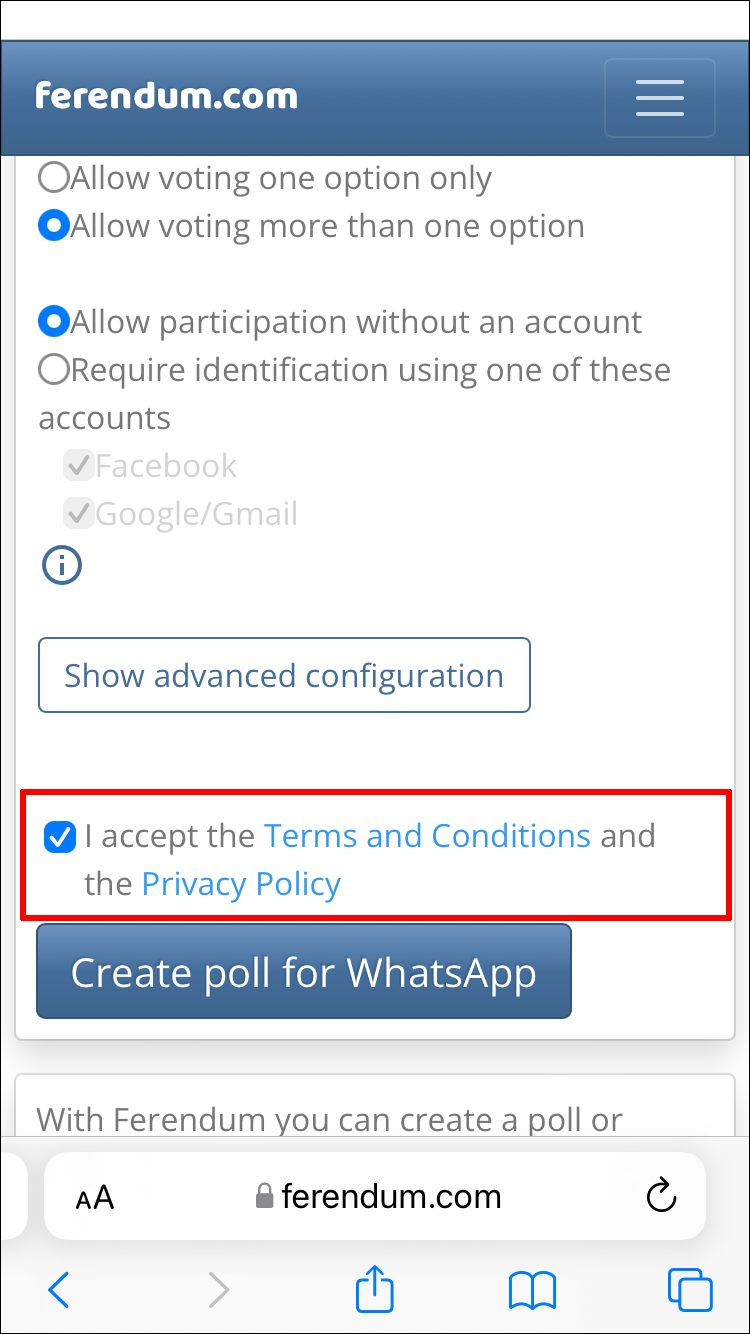
- Πατήστε Δημιουργία δημοσκόπησης για WhatsApp. Αυτό θα ανοίξει μια νέα σελίδα όπου θα μπορείτε να αντιγράψετε έναν σύνδεσμο που στη συνέχεια μπορεί να επικολληθεί στην ομαδική συνομιλία.
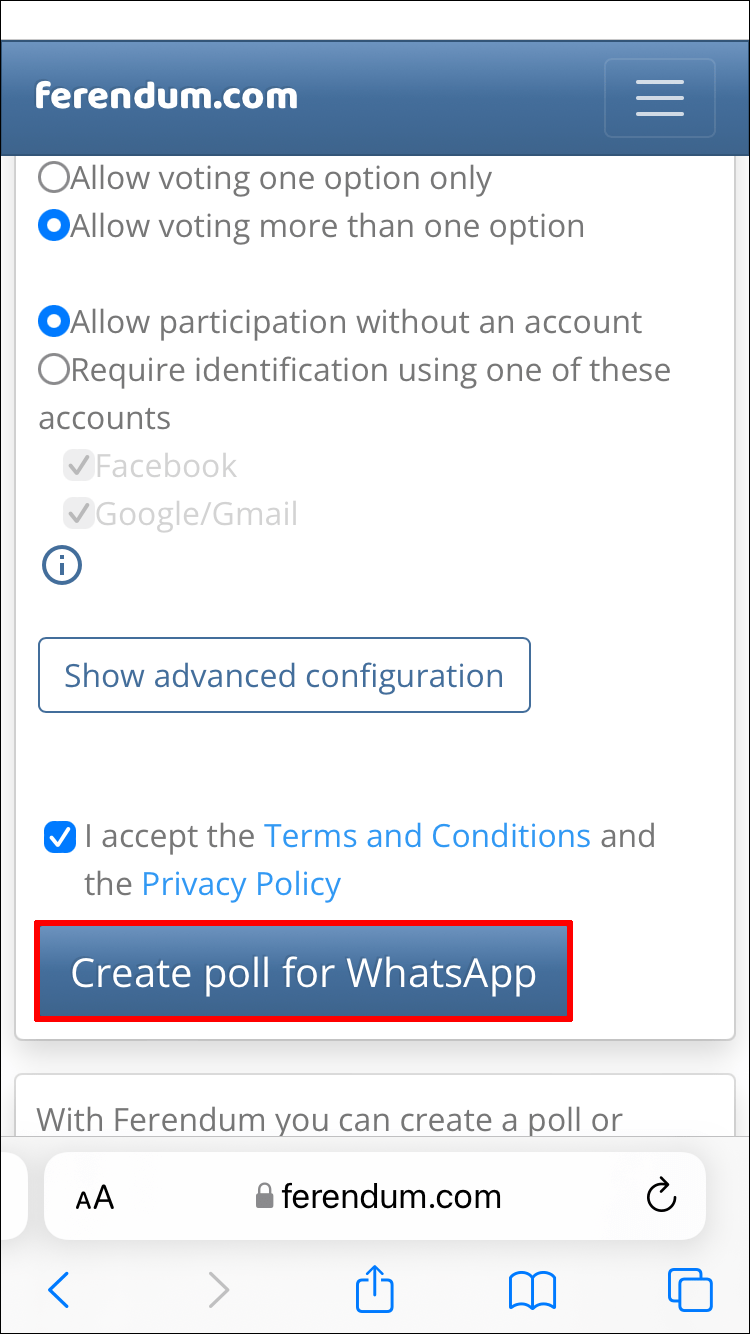
Για λόγους διαφάνειας, οι ψήφοι καταμετρώνται αυτόματα μόλις φτάνουν. Αφού ένα μέλος ψηφίσει, θα μπορεί να δει τα αποτελέσματα της δημοσκόπησης.
(β) Chat2Desk
Το Chat2Desk είναι ένα bot που σας βοηθά να δημιουργήσετε μια δημοσκόπηση απευθείας από τον λογαριασμό σας στο WhatsApp σε τέσσερα εύκολα βήματα. Δεν χρειάζεται να επισκεφτείτε εξωτερικούς ιστότοπους ή να εγκαταστήσετε οτιδήποτε στο iPhone σας. Αν και ο προγραμματιστής εδρεύει στην Πολωνία, μπορείτε να χρησιμοποιήσετε το bot από οποιοδήποτε μέρος του κόσμου, συμπεριλαμβανομένων των Η.Π.Α.
Ετσι δουλευει:
- Προσθέστε τον παρακάτω αριθμό στις επαφές σας και αποθηκεύστε τον ως Δωρεάν Δημοσκοπήσεις–+48 735 062 996.
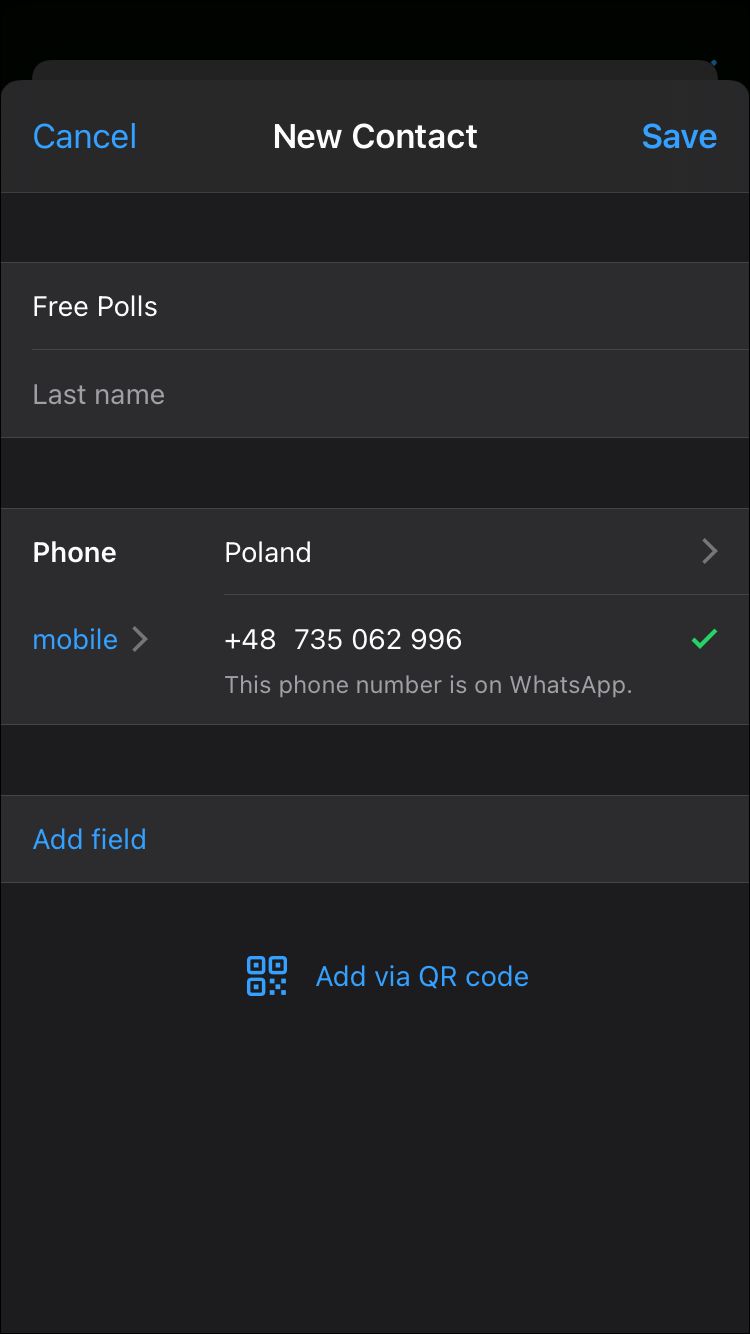
- Ανοίξτε ως νέα συνομιλία με Δωρεάν Δημοσκοπήσεις και στείλτε τη λέξη Δημιουργία. Αυτό θα ξεκινήσει αυτόματα το Βήμα 1, όπου πρέπει να εισαγάγετε την ερώτησή σας.
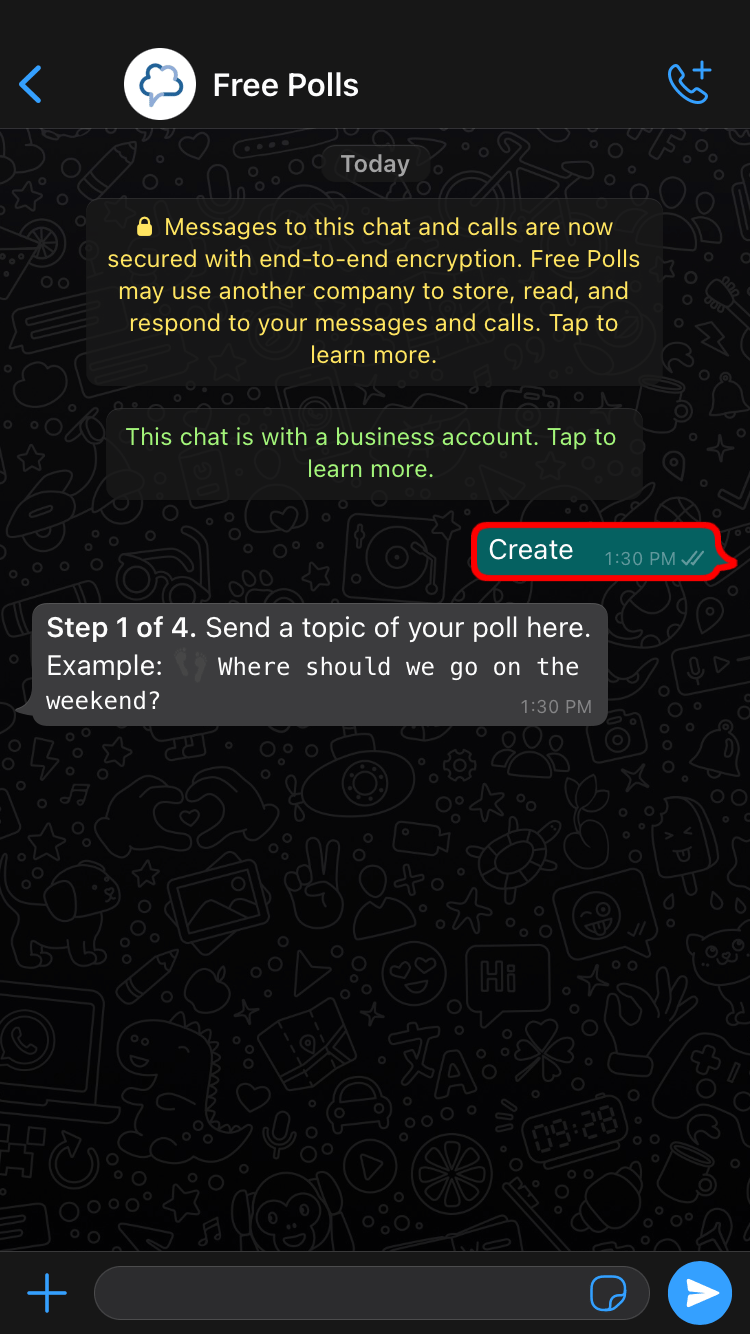
- Πληκτρολογήστε την προσαρμοσμένη ερώτησή σας και πατήστε Αποστολή.
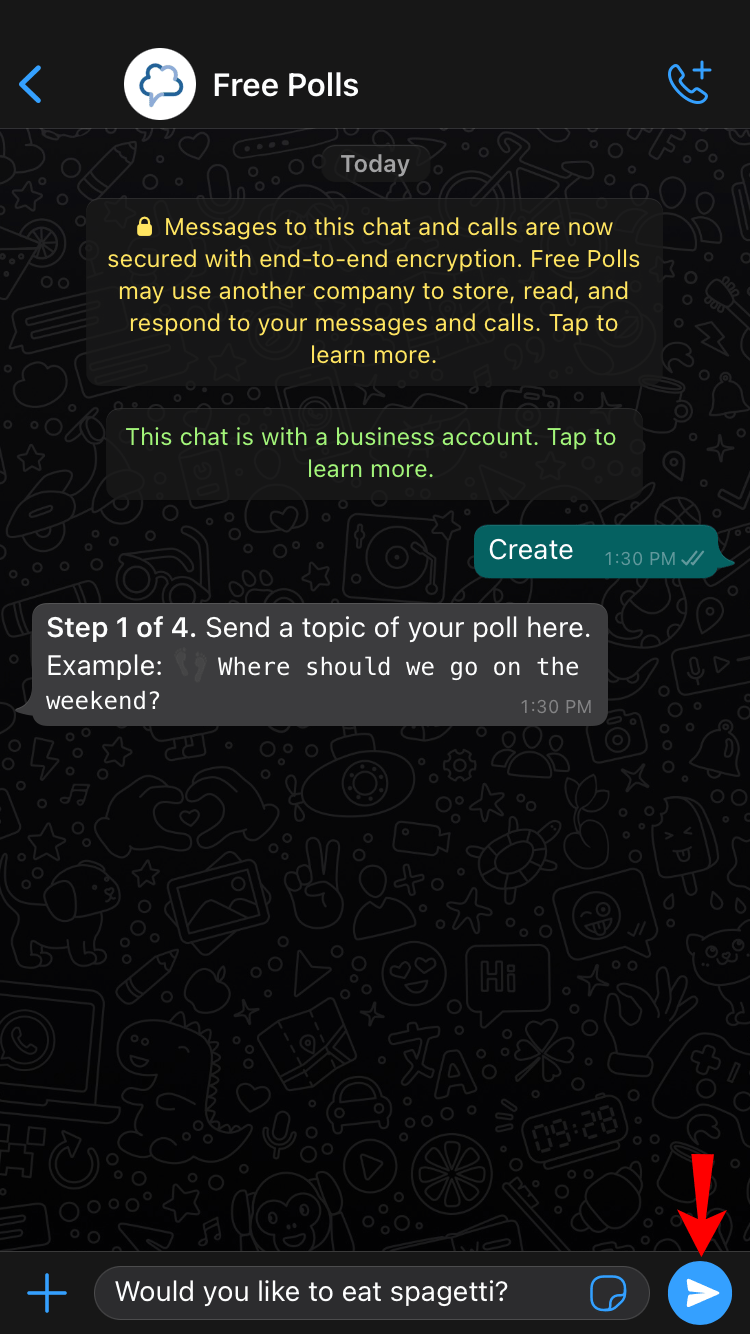
- Σε αυτό το σημείο, το bot θα σας ζητήσει να καθορίσετε τον αριθμό των επιλογών που θα συμπεριλάβετε στη δημοσκόπησή σας. Απαντήστε με οποιονδήποτε αριθμό μεταξύ 2 και 10.
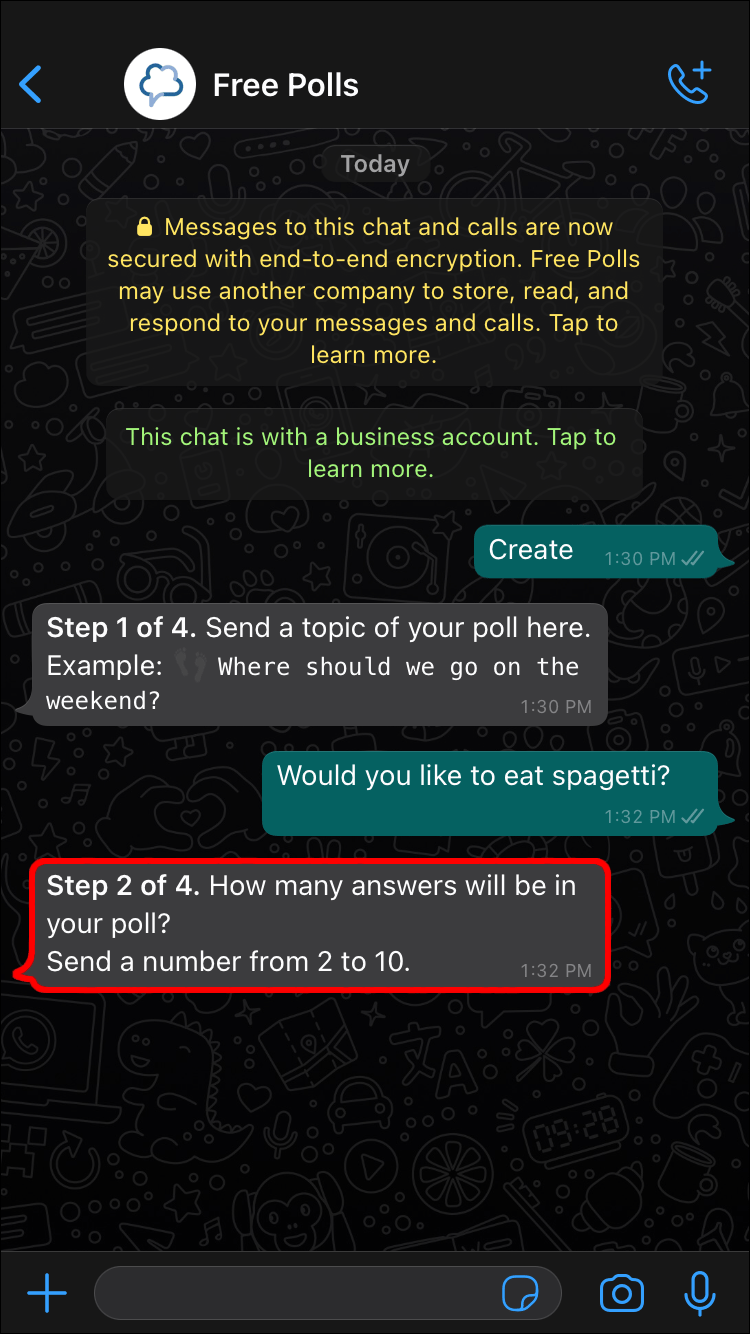
- Τώρα, πληκτρολογήστε τις επιλογές σας διαδοχικά. Μετά από κάθε καταχώριση, το bot θα σας ζητά να στείλετε την επόμενη πιθανή απάντηση της δημοσκόπησής σας.
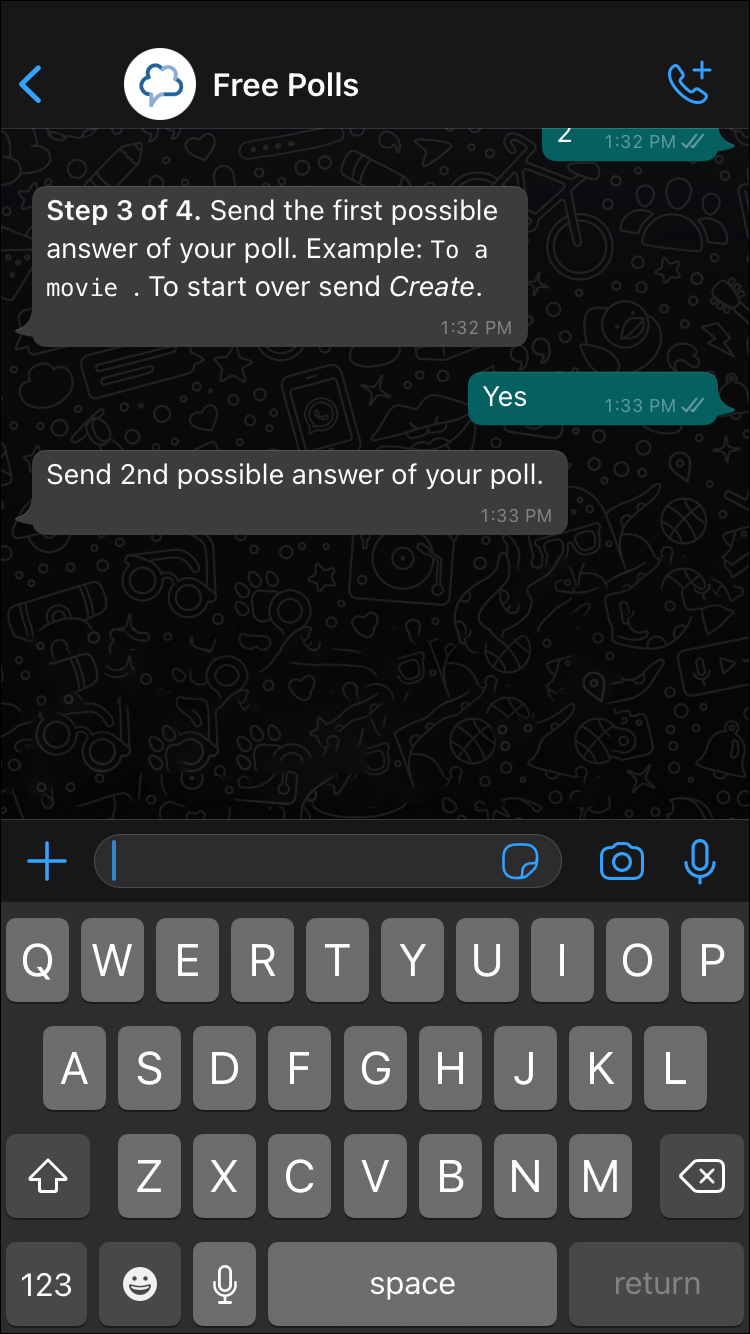
- Αφού εισαγάγετε όλες τις επιλογές σας, καθορίστε εάν θέλετε οι συμμετέχοντες να ψηφίσουν για περισσότερες από μία απαντήσεις. Για να συναινέσετε σε αυτό, πληκτρολογήστε Ναι. Εάν θέλετε οι συμμετέχοντες να περιορίζονται σε μία μόνο επιλογή, απαντήστε με Όχι.
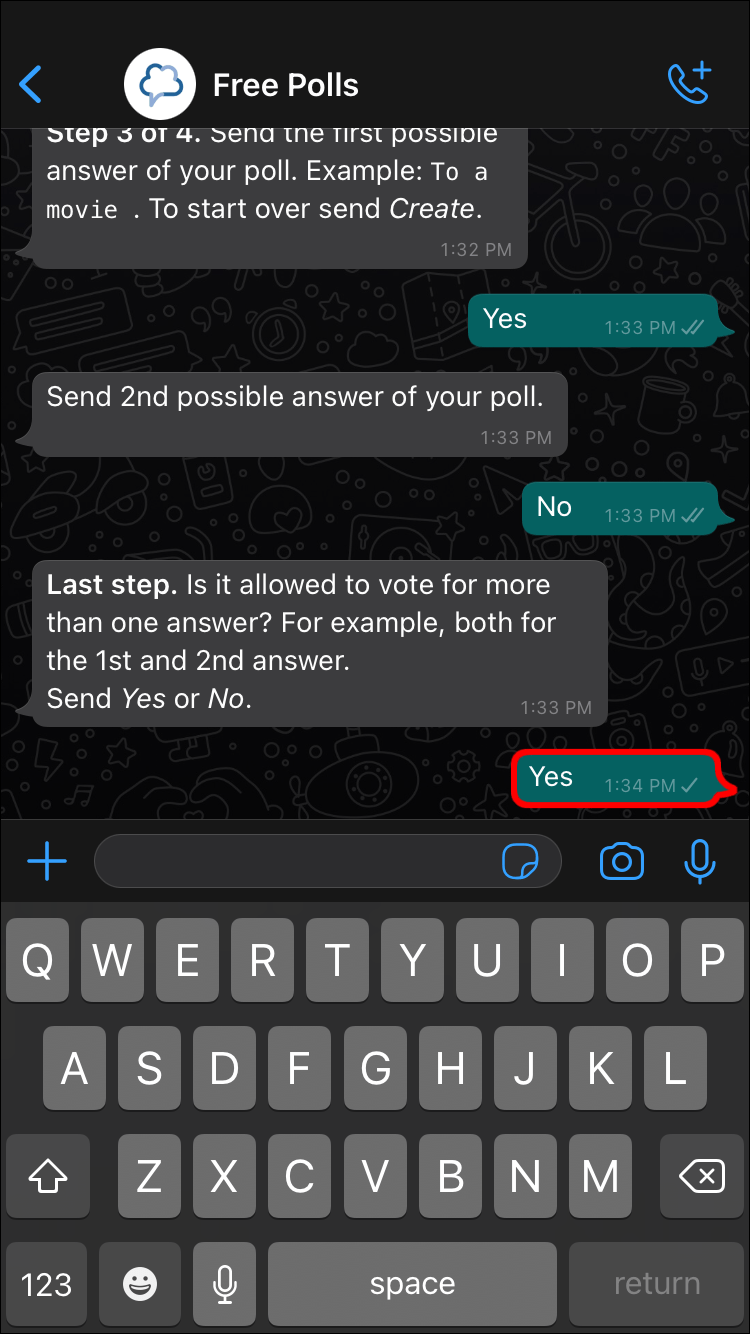
Αφού το κάνετε αυτό, το bot θα σας στείλει έναν σύνδεσμο που μπορείτε στη συνέχεια να τον μοιραστείτε στην ομάδα σας στο WhatsApp. Ο σύνδεσμος συνοδεύεται από οδηγίες για τον τρόπο ψηφοφορίας.
Πώς να δημιουργήσετε μια δημοσκόπηση σε μια ομάδα WhatsApp σε μια συσκευή Android
Παρόλο που το WhatsApp δεν διαθέτει ενσωματωμένη υπηρεσία δημοσκοπήσεων, πολλά εργαλεία τρίτων μπορούν να κάνουν τη δουλειά με ασφαλή, ασφαλή και αποτελεσματικό τρόπο. Μία από τις πιο δημοφιλείς επιλογές ακούει στο όνομα Opinion Stage.
Το εργαλείο δημιουργίας δημοσκοπήσεων Opinion Stage έχει δημιουργηθεί από την αρχή με εξατομικευμένα χαρακτηριστικά που σας επιτρέπουν να σχεδιάσετε την επόμενη δημοσκόπηση, το ερωτηματολόγιο ή τη διαδραστική καμπάνια σας στα μέσα κοινωνικής δικτύωσης χωρίς καμία τεχνική γνώση.
Είναι η τέλεια πλατφόρμα για να αξιοποιήσετε τη δύναμη των ομαδικών συνομιλιών WhatsApp. Με αυτό το εργαλείο, μπορείτε να αξιοποιήσετε τις απόψεις, τις γνώσεις και τις συμβουλές των μελών για το πώς να χειρίζεστε σημαντικά θέματα.
Δείτε πώς μπορείτε να δημιουργήσετε μια δημοσκόπηση WhatsApp χρησιμοποιώντας το Opinion Stage:
- Ανοίξτε το πρόγραμμα περιήγησής σας και επισκεφτείτε το επίσημο στάδιο της γνώμης δικτυακός τόπος .
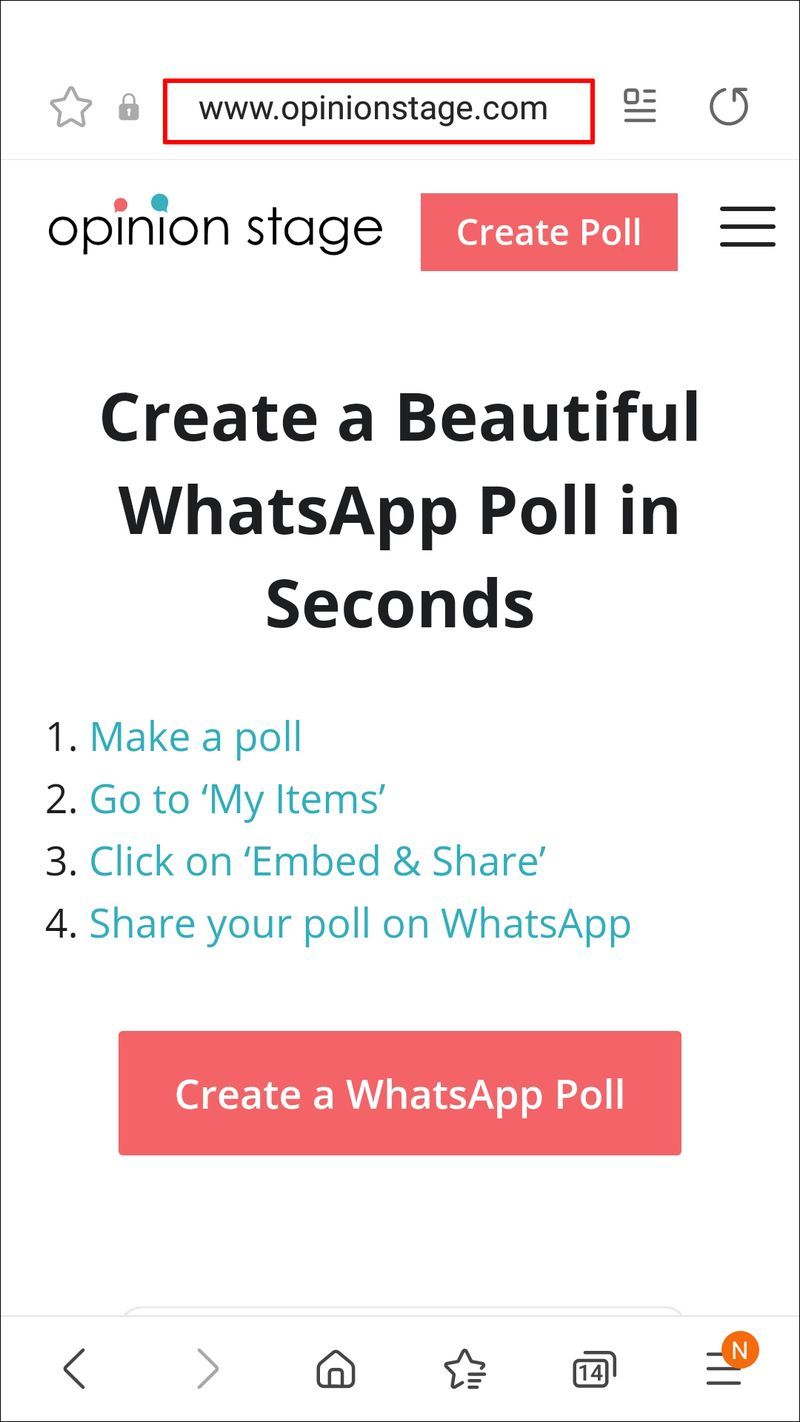
- Συμπληρώστε τη φόρμα δημιουργίας δημοσκόπησης. Θα μπορείτε να ορίσετε την ερώτηση και να παρέχετε έως και 10 επιλογές.
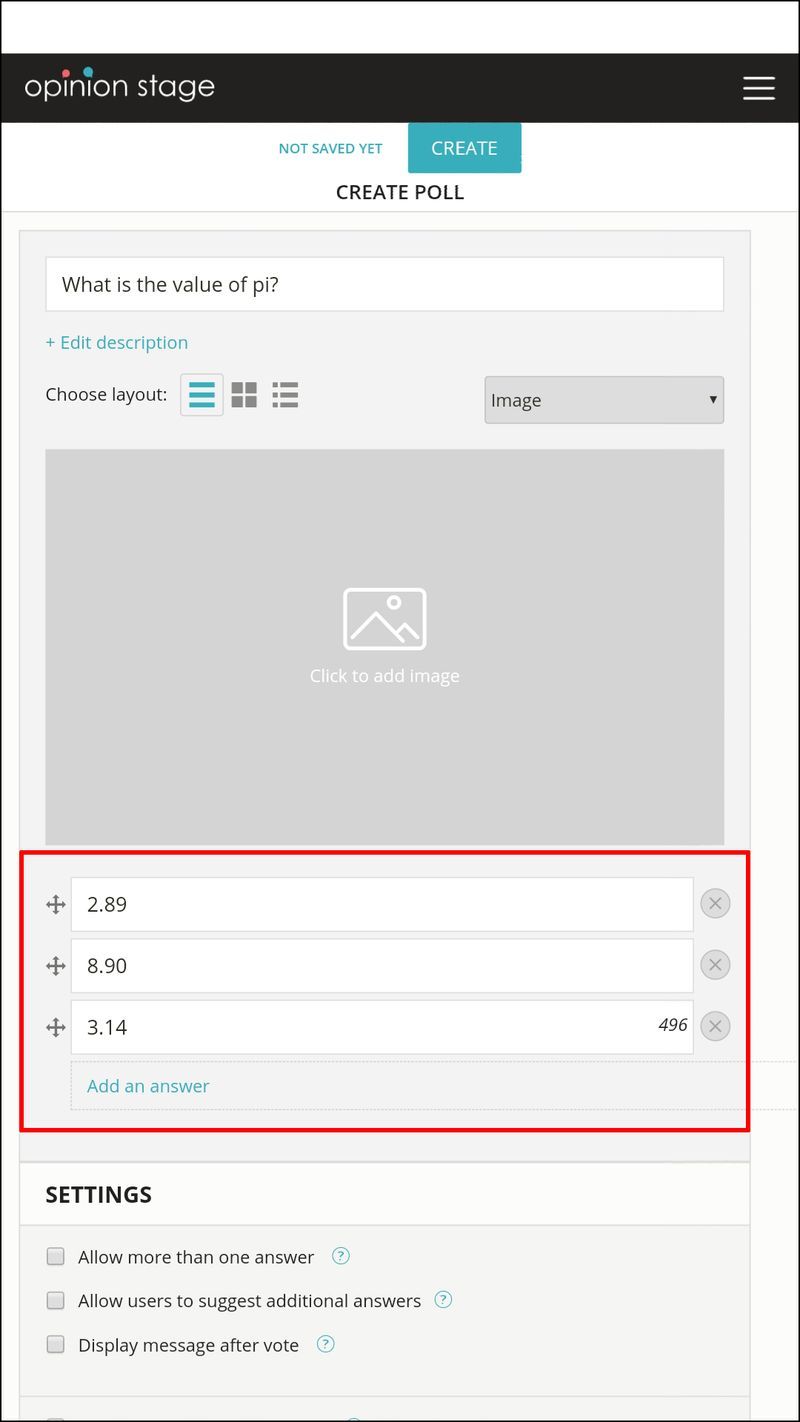
- Όταν η δημοσκόπησή σας είναι έτοιμη, ανοίξτε τον πίνακα ελέγχου και πατήστε Ενσωμάτωση και κοινή χρήση.
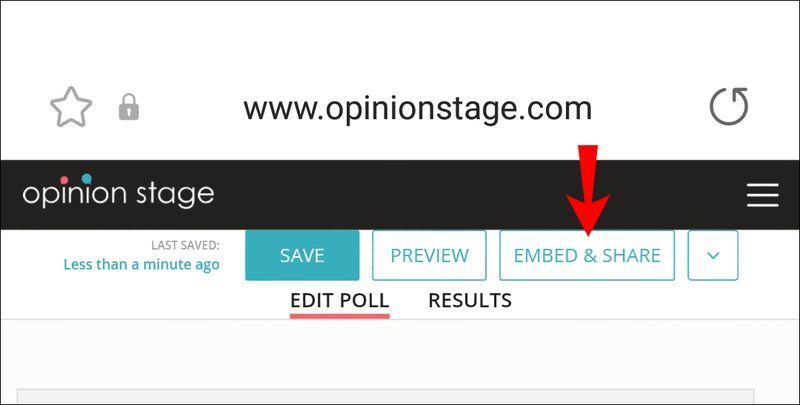
- Για να μοιραστείτε τη δημοσκόπησή σας απευθείας στο WhatsApp, πατήστε το εικονίδιο WhatsApp στο κάτω μέρος της οθόνης σας.
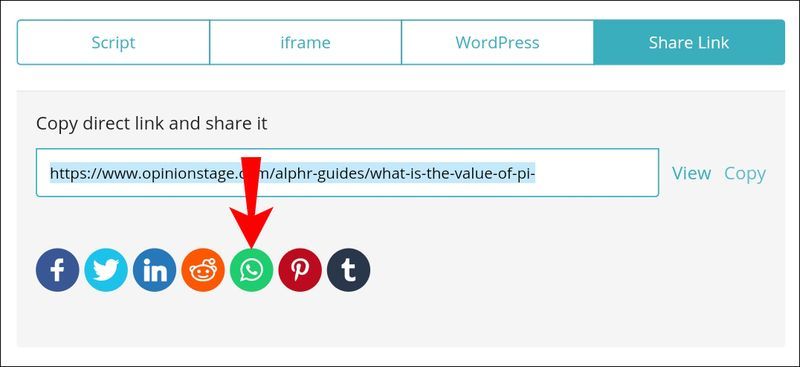
Πώς να δημιουργήσετε μια δημοσκόπηση σε μια ομάδα WhatsApp σε έναν υπολογιστή
Το Handy Polls είναι ένα από τα πιο εύκολα εργαλεία δημιουργίας δημοσκοπήσεων που έχουν αναπτυχθεί ποτέ για χρήση σε υπολογιστή. Το μόνο που έχετε να κάνετε είναι να επισκεφτείτε τον επίσημο ιστοσελίδα , εισαγάγετε τις ερωτήσεις και τις επιλογές σας και, στη συνέχεια, δημιουργήστε έναν σύνδεσμο.
Στη συνέχεια, μπορείτε να μοιραστείτε τον σύνδεσμο στην ομάδα σας WhatsApp, οπότε τα μέλη θα ανακατευθυνθούν σε μια ιστοσελίδα όπου μπορούν να ψηφίσουν.

Χρησιμοποιήστε δημοσκοπήσεις για να λάβετε τεκμηριωμένες αποφάσεις
Παρόλο που οι δημοσκοπήσεις στα μέσα κοινωνικής δικτύωσης ενδέχεται να στερούνται κάποια από την αυστηρότητα του πραγματικού σχεδιασμού έρευνας και της ανάλυσης δεδομένων, παρέχουν έναν οικονομικά αποδοτικό τρόπο για τους ανθρώπους να ποσοτικοποιήσουν τις απόψεις τους για οποιοδήποτε δεδομένο θέμα χωρίς να χρειάζεται να αφιερώσουν πολύ χρόνο ή προσπάθεια.
Η διεξαγωγή μιας δημοσκόπησης στο WhatsApp είναι ένας εξαιρετικός τρόπος για να εμπλακούν όλοι και να καλλιεργήσετε ένα ομαδικό πνεύμα. Στέλνει το μήνυμα ότι η ομάδα εκτιμά τη διαφάνεια και τις αποφάσεις που λαμβάνουν υπόψη τις απόψεις όλων.
Έχετε προσπαθήσει να δημιουργήσετε μια δημοσκόπηση χρησιμοποιώντας οποιοδήποτε από τα εργαλεία που αναφέρονται σε αυτό το άρθρο; Πώς πήγε?
Ενημερώστε μας στην παρακάτω ενότητα σχολίων.